15 шагов от RAW до публикации (2.0) | by George Jejeya
Но такие фотографии при печати смотрятся экстремально узкими и вытянутыми. Более того, приведённые рассуждения справедливы только к настольным компьютерам и ноутбукам. Не так со смартфонами. Для них верно обратное: чем квадратнее, тем лучше.
В зависимости от того, где вашу фотографию увидят чаще, и выбирайте соотношение сторон при кадрировании. Обычно люди вечером сидят за компьютерами, а днём за смартфонами. Так что решайте сами — где ваша аудитория.
Итого. При кадрировании игнорируйте правило третей. Нет ни одного серьёзного художника, кинооператора или скульптора, который бы им пользовался постоянно. Выбирая же соотношение сторон для вашей фотографии, учитывайте, где на неё будут смотреть.
Определяя общий уровень светлости фотографии, мы должны помнить две вещи:
- Тёмные фотографии за счёт светотеневого рисунка дают больший объём
- Большинство цветов лучше всего раскрывается в области полутеней

Давайте по порядку. Сначала про объём.
Наш глаз воспринимает светлые области как выпуклости, а тёмные — как углубления. Более того, именно со светлых областей мы и начинаем рассматривать любое изображения. Из этого можно сделать простой вывод: главный объект на фотографии должен быть светлее всего остального или, по крайней мере, отличаться по освещённости от фона.
Чтобы сделать шарик объёмным, достаточно сделать его края темнееКак только начинающие фотографы узнают про ползунки Highlights и Shadows, они в тот же момент начинают тянуть тени и гасить света, давая фотографии ту детализацию, которая ей попросту не нужна. Вдобавок, это делает фотографию хуже технически (лезут шумы и всякое такое).
Эту фотографию дополнительной детализацией в тенях или светах можно только ухудшитьТеперь про цвет.
На этапе же экспокоррекции важно помнить следующее:
- Тёплые тона смотрятся насыщеннее на тёмном фоне
- Холодные тона смотрятся насыщеннее на светлом фоне
Пруф:
Цветовая шкала, составленная П. Косенко, которая иллюстрирует поведение разных цветов на разном фоне
Косенко, которая иллюстрирует поведение разных цветов на разном фонеСоответственно, чтобы сделать тёплый кадр насыщенне — достаточно его затемнить.
Итого. Главный объект должен быть светлее всего остального в кадре. Фотографии в тёплых тонах выглядят насыщенне на тёмном фоне, фотографии в холодных — на светлом.
Когда я только начинал снимать, я не знал как правильно выставлять баланс белого. Если свет был жёлтый и всё вокруг реально было жёлтым, то, может быть, жёлтым всё и стоило оставлять? Но лица смотрелись кошмарно, снимок выглядел крайне непрофессионально. Так что же делать? Корректный баланс белого или картинку «как было»?
На самом деле, дилемма ложная.
Напомню, глаз и камера видят мир по-разному. Если нам показать белый лист бумаги в комнате с тёплым искусственным светом, мы всё равно увидим белый лист бумаги. В то же время камера зафиксирует на нём сильное смещение в сторону жёлтого.
Всё, что от нас требуется — сделать так, как видит глаз. То есть, сначала правим баланс белого для всей сцены целиком, а затем локально меняем цвет там, где камера на лету этого не смогла. Выбираем реперные нейтрали (салфетки, накрахмаленные рубашки, бумагу — всё, что белое всегда) и белим.
То есть, сначала правим баланс белого для всей сцены целиком, а затем локально меняем цвет там, где камера на лету этого не смогла. Выбираем реперные нейтрали (салфетки, накрахмаленные рубашки, бумагу — всё, что белое всегда) и белим.
Аналогично работает и тон кожи. Как он выглядит — мы все более-менее себе представляем. При помощи инструмента локальных коррекций можем поменять баланс белого и персонально для него.
Изображение сильно искажено по цвету, но воспринимается естественным благодаря белому молоку, белым зубам и белой рубашке. Подобные коррекции можно проводить с использованием инструмента Adjustment Brush. Он располагается в одном рядом с инструментами кадрирования, справа.Итого. Чтобы баланс белого выглядел естественно, используйте локальные преобразования для реперных нейтралей.
Таким же табу, каким является использование «правила третей» при кадрировании, является использование инструмента Saturation при работе с цветом.
Когда мы повышаем насыщенность через Saturation, мы снижаем количество различимых оттенков в каждом цвете.
Как открыть фото в формате RAW
Как открыть и обработать фотографию в формате RAW
О формате RAW сегодня знают не только профессиональные фотографы. Даже любительские камеры предлагают сохранять снимки в данном расширении. Однако, в отличие от популярных JPG или PNG, дальнейшая работа с RAW может быть осложнена. Далеко не все фоторедакторы поддерживают данный формат. Программа «ФотоМАСТЕР» — приятное исключение. Из статьи вы узнаете, как открыть фото в формате RAW, а также прочитаете об особенностях данного расширения и простых способах его редактирования.
Что такое RAW?
Если вы знаете английский, то уже перевели для себя это слово. «Raw» означает «сырой», «необработанный». Попадая на матрицу фотоаппарата, свет преобразуется в цифровое изображение. Форматы типа JPG или PNG – это обработанная, ужатая фотокамерой версия картинки. RAW в свою очередь – вариант без предварительной обработки.
RAW в свою очередь – вариант без предварительной обработки.
Изначально изображения в формате RAW смотрятся гораздо менее привлекательно, чем те же JPG, да и весят файлы в разы больше. Но для дальнейшей обработки снимка и доведения его до совершенства данный формат незаменим.
Изображения, обработанные техникой, не всегда получаются действительно удачными – слишком тёмные, недостаточно контрастные и т.п. А при попытке улучшить их вручную, вы заметите существенную потерю качества из-за того, что фотоаппарат «съел» значительную часть деталей. RAW, в свою очередь, записывает абсолютно всю информацию о кадре. Таким образом, он даёт возможность вытягивать снимок, полностью сохраняя его высокое качество.
Как открыть RAW в редакторе?
Так как данный формат — не совсем готовое изображение, логично, что открывается он не любым ПО. Программа для чтения RAW формата «ФотоМАСТЕР» позволяет не только просматривать RAW снимок, но и продолжить работу с ним.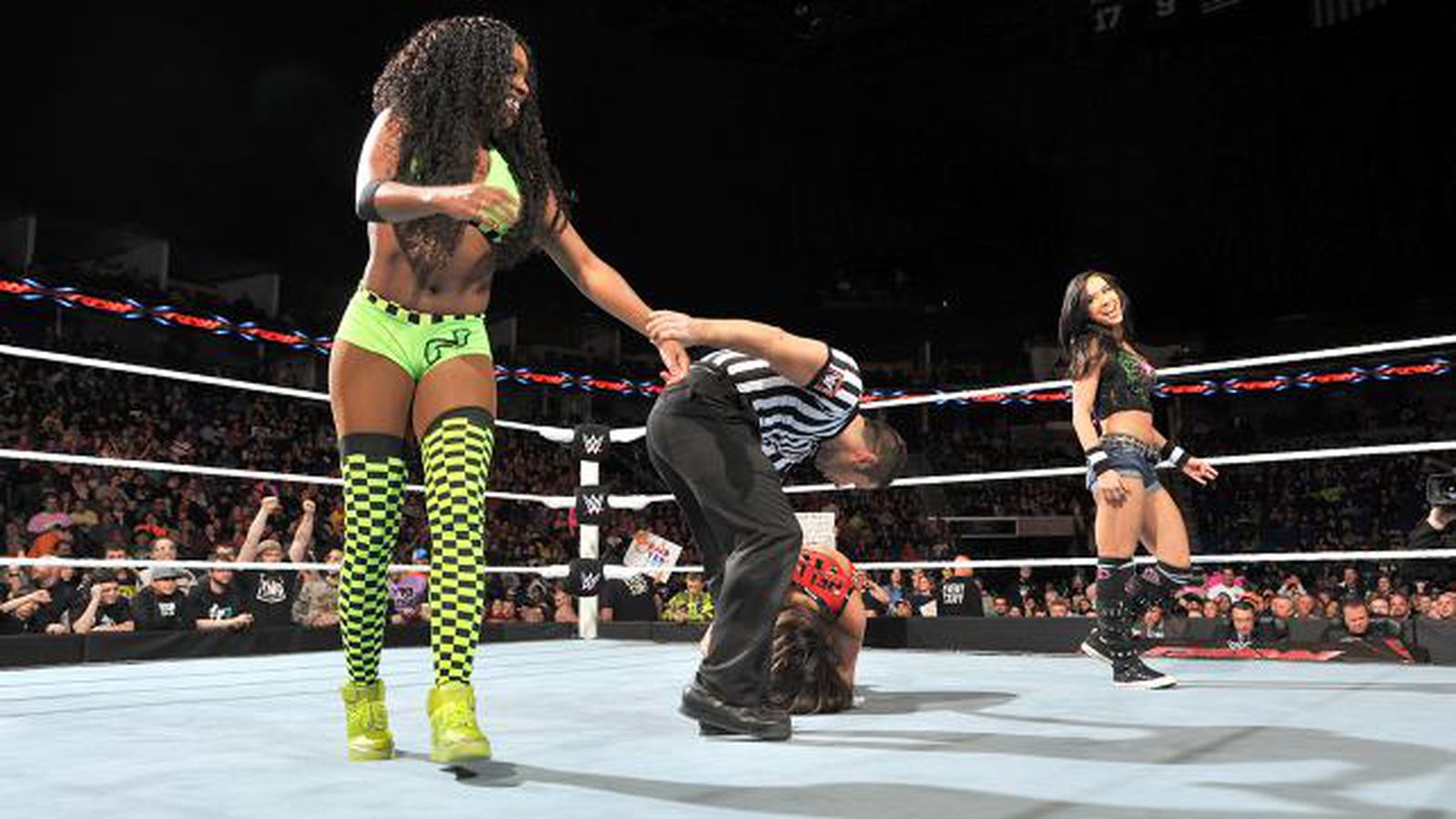
Шаг 1. Установка программы
Для начала следует скачать редактор. Когда дистрибутив загрузится, установите софт на компьютер. Найдите на рабочем столе ярлык программы и кликните по нему два раза. Откроется окно редактора, где и предстоит работать.
Начинаем работу со стартового окна
Шаг 2. Открытие RAW фотографии
В главном окне вы увидите крупную зелёную кнопку «Открыть фото». Нажмите её и найдите в папках на компьютере нужный снимок в формате RAW. Прежде, чем фотография откроется в редакторе, вам нужно будет выбрать один из предложенных программой профилей: стандартный, автоматический, портрет, пейзаж, чёрно-белое и другие. Таким образом, уже на данном этапе снимок пройдёт первичную обработку.
Выберите подходящий профиль для обработки
Шаг 3. Обработка снимка
 В базовом виде снимок может показаться не слишком привлекательным. Довести его до ума можно в редакторе. Здесь есть всё необходимое, чтобы обработать RAW и создать эффектную фотографию.
В базовом виде снимок может показаться не слишком привлекательным. Довести его до ума можно в редакторе. Здесь есть всё необходимое, чтобы обработать RAW и создать эффектную фотографию.Попробуйте прямо сейчас!
Для Windows 7, 8, 10, XP, Vista1. Общее улучшение качества фото. Во вкладке «Улучшения» вы найдёте настройки для осветления или затемнения изображения, для регулировки чёткости, контраста и других параметров. Вы сможете установить нужные значения вручную или воспользоваться автоматической настройкой по цвету или освещению.
Откалибруйте настройки насыщенности, чёткости, контраста
2. Устранение дефектов. Вкладка «Инструменты» открывает широкие возможности для коррекции снимка. Одним движением устраняйте шумы, обрезайте лишние фрагменты, выправляйте заваленный горизонт и дисторсию. Здесь вы также найдёте функции для удобной замены фона, виньетирования, работы с кривыми.
3. Ретушь. В данной вкладке располагаются инструменты коррекции дефектов. Легко убирайте красные глаза, с помощью штампа удаляйте нежелательные объекты из кадра, улучшайте кожу на лице восстанавливающей кистью. Программа также предлагает готовые пресеты, чтобы одним кликом красиво обрабатывать портретные снимки.
Пресет «Эффектный портрет» уберёт блики и улучшит кожу лица
4. Применение эффектов. Стилизуйте фотографию с помощью фильтров, расположенных во вкладке «Эффекты». Добавьте винтажной романтики, игры света, погодных явлений.
Оригинальные эффекты сделают снимок ещё выразительнее
5. Добавление надписей. Подпишите людей на снимке или добавьте забавный комментарий с помощью удобного инструмента для работы с текстом. В вашем распоряжении будет коллекция привлекательных красочных шрифтов.
Шаг 4.
 Сохранение фото
Сохранение фотоКогда снимок приобрёл желаемый вид, нужно сохранить изменения. В программе «ФотоМАСТЕР» вы можете перевести RAW в удобный для просмотра, печати и публикации JPG или PNG. Для этого нажмите кнопку «Сохранить», расположенную в правом верхнем углу. Выберите папку и тип файла в выпадающем списке: JPG, PNG, BMP, TIFF.
Сохраняем фото в удобном формате
Установите «ФотоМАСТЕР» прямо сейчас
Теперь вы знаете, как открыть RAW файл с помощью «ФотоМАСТЕРа». Это действительно удобная программа для обработки «сырых» изображении. С её помощью вы сможете значительно улучшить любой снимок и перевести его в удобный для просмотра формат. Работайте с фотографиями, как настоящий профессионал!
Лучшие программы для редактирования и просмотра RAW фото на Mac
Если вы снимаете фотографии в формате RAW, то может показаться, что придется раскошелиться на Lightroom или другое подобное дорогостоящее программное обеспечение для удобного просмотра и обработки таких изображений. Но не спешите расстраиваться. На macOS доступно немало вариантов, если речь заходит о высококачественных бесплатных редакторах RAW. Осталось разобраться, какой же из них выбрать?
Но не спешите расстраиваться. На macOS доступно немало вариантов, если речь заходит о высококачественных бесплатных редакторах RAW. Осталось разобраться, какой же из них выбрать?
В этом материале мы расскажем подробнее о некоторых лучших бесплатных фоторедакторах с поддержкой RAW для Mac.
♥ ПО ТЕМЕ: Полезные бесплатные приложения для macOS, которых нет в Mac App Store.
Программное обеспечение от производителей фотоаппаратов
Прежде чем обратить свой взор на сторонние фоторедакторы RAW не стоит забывать и о тех вариантах, которые изначально имеются в вашем распоряжении. Большинство фотокамер использует проприетарный (собственный) формат RAW, поэтому в комплекте с ними уже идет бесплатное программное обеспечение для обработки ваших изображений.
Например, для просмотра формата CR2 на вашем Mac вы можете воспользоваться фирменным программным пакетом от Canon: Digital Photo Professional. А если вы являетесь пользователем Nikon, то вам доступна бесплатная программа Capture NX-D.
А если вы являетесь пользователем Nikon, то вам доступна бесплатная программа Capture NX-D.
Вот несколько ссылок на загрузку бесплатных фирменных приложений от основных производителей камер:
Предлагаемое программное обеспечение отличается по качеству, лучшим вариантом, пожалуй, можно назвать Sony Capture One Express. Но тем не менее эти приложения отлично подходят для первичного редактирования фотографий. После того, как вы подстроили свое изображение, вы, вероятно, захотите передать его в выбранный вами редактор для дальнейшей обработки.
Некоторые производители (и смартфоны) используют формат DNG для RAW. Это универсальный формат, с которым будет работать любой редактор RAW.
♥ ПО ТЕМЕ: Как проверить скорость накопителей SSD, HDD или USB-флешки на Mac (macOS).
Apple Фото
Если говорить о программном обеспечении, которое у вас уже имеется в наличии, то не забудьте об Apple Фото. Это приложение установлено на каждом Mac и само по себе оно является довольно приличным редактором RAW.
Это приложение установлено на каждом Mac и само по себе оно является довольно приличным редактором RAW.
Основная функция Фото – организация фотографий. Особенно полезным оказывается приложение, если вы делаете много фотографий на свой iPhone. Тем не менее, функции редактирования в Фото присутствуют тоже, и они лучше, чем вы могли бы ожидать. Приложение немало заимствует из старой альтернативы Lightroom от Apple, Aperture, чья поддержка была прекращена некоторое время назад.
Программа отлично подходит для быстрого редактирования и может работать с большими библиотеками. Если вас интересуют базовые настройки – яркость и контрастность, выравнивание горизонта и т.д., то вам не нужно искать альтернативу Фото. Есть также инструменты Кривые и Уровни для более практических сценариев.
♥ ПО ТЕМЕ: Как записать звук на Mac (из iTunes, браузера, фильма, игры, приложений и т.д.): 2 способа.
Darktable
Darktable является одним из самых популярных бесплатных RAW-конвертеров фотографий с открытым кодом для Mac. Но есть варианты версий и для Linux, Windows.
Но есть варианты версий и для Linux, Windows.
Приложение может считаться полной заменой Lightroom. Оно позволяет отлично сортировать фотографии и управлять ими. Darktable включает в себя профессиональный режим печати, а также режим карты, который использует данные о местоположении, встроенные в ваши фотографии.
Как редактор RAW, darktable показывает себя наилучшим образом. Он включает в себя все функции, которые вы ожидаете для настройки цвета и контраста или уменьшения шума. Одним из интересных инструментов является эквалайзер тона, который предоставляет графический способ задания вашим снимкам общего настроения.
Как это часто бывает с приложениями с открытым исходным кодом, мощность достигается за счет совершенства и удобства использования. Хотя основы в darktable и легко понять, но при необходимости применить более серьезные инструменты, вы обнаружите, что это потребует некоторого обучения.
Скачать: darktable (бесплатно)
♥ ПО ТЕМЕ: Gestimer – самая удобная минималистичная напоминалка для Mac из всех существующих.
RawTherapee
RawTherapee является еще одним популярным редактором с открытым исходным кодом, доступным как для Mac, так и для Windows, Linux. Приложение невероятно мощное, при первом его открытии интерфейс может даже немного ошеломить. Но RawTherapee стоит того, чтобы настойчивого учиться работе с ним.
Здесь есть огромное число инструментов. Но даже относительно простое действие, например, повышение резкости изображений, может показаться намного сложнее, чем в других программах. Зато если вам нужен точный контроль, то это наилучший вариант.
К счастью, вы можете скачать или сохранить свои собственные профили разработки. Как только вы найдете стиль, который вам нравится, это позволит значительно упростить весь рабочий процесс. И сложность программы на самом деле означает, что здесь есть практически все функции, которые вам нужны: уменьшение мутности, коррекция дисторсии и многое другое.
В целом RawTherapee не подходит для пользователей-новичков. Еще один его главный минус состоит в том, что он не очень подходит для управления файлами. Если вам надо именно это, то лучше поискать другой способ организовать ваши снимки.
Еще один его главный минус состоит в том, что он не очень подходит для управления файлами. Если вам надо именно это, то лучше поискать другой способ организовать ваши снимки.
Скачать: RawTherapee (бесплатно)
♥ ПО ТЕМЕ: Замена Photoshop на Mac – 10 альтернатив.
Picktorial
Если вы в первую очередь ищете бесплатный просмотрщик RAW, а не редактор, тогда взгляните на Picktorial. Приложение предназначено исключительно для Mac и имеет в своем арсенале некоторые мощные и полезные функции управления изображениями.
Бесплатная версия Picktorial может использоваться для открытия, просмотра и экспорта изображений RAW. Вы можете быстро импортировать, сортировать и оценивать свои фотографии, а панели A/B и До/После упрощают сравнение и поиск лучших снимков.
А если вам потребуется полноценное редактирование, то Picktorial подойдет и для таких целей. Но в этом случае необходимо перейти на Premium-версию с ежемесячной подпиской или разовой оплатой.
Но в этом случае необходимо перейти на Premium-версию с ежемесячной подпиской или разовой оплатой.
Скачать: Picktorial (бесплатная, доступна премиум-версия)
♥ ПО ТЕМЕ: 5 красивейших бесплатных анимированных заставок (скринсейверов) для Mac.
digiKam
А вот и еще один редактор RAW с открытым исходным кодом.
Некоторые функции являются стандартными инструментами обработки RAW, такие, как коррекция кривых и уровней, или шумоподавление и повышение резкости.
Какие-то функции больше соответствуют тому, что вы ожидаете от Photoshop. Вы можете использовать digiKam для добавления текста или применения фильтров рисования, а также можете экспортировать изображения непосредственно в свои учетные записи в социальных сетях.
Освоение digiKam займет некоторое время, потому что у программы действительно много возможностей и инструментов.
Скачать: digiKam (бесплатно)
Смотрите также:
Фотографируем как профи: что такое RAW, и как с ним работать на смартфоне?
Что такое RAW?
«Raw» переводится с английского как «сырой». RAW-файл содержит сырую, необработанную информацию, полученную напрямую с матрицы камеры. Такую фотографию можно сравнить с пленочным негативом: чтобы увидеть снимок, его сначала нужно проявить. То есть перевести в один из популярных форматов. Например, JPEG.
RAW-файл содержит сырую, необработанную информацию, полученную напрямую с матрицы камеры. Такую фотографию можно сравнить с пленочным негативом: чтобы увидеть снимок, его сначала нужно проявить. То есть перевести в один из популярных форматов. Например, JPEG.
В чем преимущества RAW?
Перед «проявкой» автоматика смартфона наводит красоту: подкручивает насыщенность, убирает цифровой шум, увеличивает яркость темных участков и т.д. Затем снимок «упаковывается» в «легкий» формат JPEG, который можно сразу залить в Instagram или распечатать на принтере.
Но есть нюанс: при сжатии в JPEG теряется огромный массив информации. Без нее качественно обработать фото не получится.
Дело в том, что глубина цвета при съемке в JPEG — 8 бит. То есть каждый цвет имеет 256 оттенков, от светлого к темному. Смешивая разные цвета, получаем 16,7 млн оттенков. Этого достаточно, чтобы наслаждаться красивыми фотографиями: человеческий глаз различает всего на 16% полутонов больше.
Снято на Huawei P30 Pro, обработка — VSCO
RAW фото хранится в 10, 12, 14-битном формате (и выше), что дает от 1024 до 16384 оттенков (вместо 256!). В итоге получаем до 4 миллиардов различных уровней цвета, а значит, широкий динамический диапазон. Это позволяет «вытянуть» детали в темных и светлых участках даже на самых безнадежных кадрах.
Фон пересвечен? Не беда, снизим яркость светлых участков (highlights). В тенях спряталась красота? Тянем ползунок теней (shadows) и видим невидимое. Если то же самое провернуть с JPEG, велик риск получить цифровой шум, артефакты и градиент-лесенку. Вот пример:
Слева — JPEG, справа — RAW. Оба после обработки. На фото слева видны границы полутонов. Справа градиентов нет, переходы плавные и незаметные / Фото androidpit.com
RAW — гибкий, пластичный формат. Он дает большой простор для творчества. Поэтому профессионалы чаще всего снимают в нем.
«Сырой» файл хранит информацию о светочувствительности, балансе белого и других настройках отдельно. Их можно менять в широком диапазоне — качество фото не пострадает. На JPEG эти настройки «выжигаются» сразу, поэтому даже небольшая обработка приведет к ухудшению качества.
Их можно менять в широком диапазоне — качество фото не пострадает. На JPEG эти настройки «выжигаются» сразу, поэтому даже небольшая обработка приведет к ухудшению качества.
Как снимать и обрабатывать RAW на смартфоне?
Многие смартфоны (особенно флагманы) поддерживают съемку в RAW. В смартфонах Huawei нужно включить режим «Профи» и отметить в настройках «Формат RAW». Фотография будет сохраняться и в JPEG, и в RAW — работайте с любым файлом.
Важно: RAW — это не расширение (тип) файла, а общее название «сырых» снимков. Каждый производитель сам выбирает, в каком формате их сохранять. Один из популярных типов — DNG. В этом формате снимают смартфоны Huawei, их открывает большинство популярных мобильных фоторедакторов. Вот тройка лучших:
- Adobe Lightroom
- Snapseed
- VSCO
Lightroom — самое известное «настольное» приложение для обработки фото. Мобильная версия также богата на настройки, но часть из них — платные. VSCO знаменита огромной библиотекой фильтров. Бесплатный Snapseed — самый гибкий вариант, работать в нем удобно и быстро.
Бесплатный Snapseed — самый гибкий вариант, работать в нем удобно и быстро.
Снято на Huawei P30 Pro, обработка — VSCO
Обработка фото — тема отдельного курса. Но главные параметры — это экспозиция, светлые/темные участки, контраст, насыщенность и баланс белого. Двигайте ползунки и ищите идеальные для вас настройки. А затем уже можно применить цветовые фильтры.
Есть минусы?
RAW хранит всю информацию с матрицы, JPEG — лишь малую часть. Поэтому разница в размере файлов огромная.
Влияет и разрешение камеры. Например, у Huawei P30 Pro основной сенсор на 40 Мп. Когда идет съемка в JPEG, фото «упаковывается» в 10 Мп с помощью хитрых фильтров и алгоритмов. В итоге файл «весит» всего 2 МБ.
При съемке в RAW все эти алгоритмы отключаются, и мы получаем кадр на 80 МБ, то есть в 40 раз больше! Зато и деталей тоже в разы больше.
Снято на Huawei P30 Pro, обработка — VSCO
Поэтому RAW-файлы долго сохраняются и открываются, нельзя снимать несколько фото непрерывно, нужно много места под хранение. Современные смартфоны делают это быстро, а памяти в них много. Тот же Huawei P30 Pro с топовым процессором Kirin 980 и 256 ГБ сохраняет RAW за секунду.
Современные смартфоны делают это быстро, а памяти в них много. Тот же Huawei P30 Pro с топовым процессором Kirin 980 и 256 ГБ сохраняет RAW за секунду.
Другие мелкие минусы. «Сырой» файл нельзя сразу выложить в соцсеть или распечатать — только после перевода в другой формат. Также при съемке в RAW не работает искусственный интеллект. Поэтому снимки получаются темными, «шумными» и не такими резкими, как обработанный смартфоном JPEG.
Но мы хотим сами обработать кадр, а не полагаемся на умную машину, верно?
Так когда снимать в RAW?
Если вы фотографируете на ходу и тут же выкладываете в социальные сети (или после быстрой обработки) — достаточно авторежима и съемки в JPEG. В таком случае скорость важнее качества.
Если вы хотите фотографировать вдумчиво, важен результат и качество, есть время на обработку фото — выбирайте RAW. Не поленитесь включить этот формат, когда снимаете пейзажи или портреты, или когда велик риск пересветить или затемнить кадр. Его потом можно спасти.
И главное: для съемки крутых фото нужен смартфон с мощной камерой. Флагман Huawei P30 Pro оснащен самым большим в мире мобильным сенсором, что дает широченный динамический диапазон и огромный запас светочувствительности — ISO409600. Такого нет даже в цифровых фотоаппаратах.
Huawei P30 Pro — первый в мире смартфон с пятикратным оптическим и 50-кратным цифровым зумом
как выжать максимум из фотографий
Если ваш фотоаппарат снимает в RAW — поздравляем. Вы сможете выжать из своих снимков гораздо больше, чем владельцы компактных камер, способных снимать только в JPEG.
Данная статья не претендует на полноценное руководство по обработке RAW, однако, на наш взгляд, окажется полезной для тех, кто пока не придавал значения потенциалу работы с RAW.
RAW и JPEG, что лучше?
Конечно, важно понимать, что RAW и JPEG изначально создавались для решения разных задач, поэтому утверждать, что RAW лучше, чем JPEG, нельзя.
Формат изображений JPEG был создан для того, чтобы демонстрировать максимально качественную картинку с минимальными затратами памяти. При съемке в JPEG у вас сразу получается готовая картинка, которую можно тут же отправить на форум, сайт, в социальную сеть, а может и в печать. JPEG-файлы занимают относительно мало места и являются негласным стандартом хранения изображений в пользовательских альбомах.
Цвета на ваших фотографиях будут именно такими, какими их видит система обработки изображений вашего фотоаппарата. В случае с RAW вам придется или прибегать к помощи родного RAW-конвертера, или использовать правильные профили в специально предназначенном для этого ПО. Если профилей не будет (такое возможно в краткосрочной перспективе, к примеру если ваша камера новая, а компания — производитель софта еще не успела подготовить правильные профили), параметры изображения нужно будет настраивать самостоятельно.
Важно знать, что в RAW снимают абсолютно все фотоаппараты. Просто сохранение в RAW у них заблокировано, и камера самостоятельно конвертирует сигнал в JPEG по собственному, известному только разработчикам алгоритму. Таким образом, JPEG — конечный результат обработки снимка фотоаппаратом, данный процесс протекает в несколько последовательных этапов. Этим занимается система обработки изображения — именно так производители называют сейчас связку из специального процессора, дополнительных микросхем и программных алгоритмов.
Просто сохранение в RAW у них заблокировано, и камера самостоятельно конвертирует сигнал в JPEG по собственному, известному только разработчикам алгоритму. Таким образом, JPEG — конечный результат обработки снимка фотоаппаратом, данный процесс протекает в несколько последовательных этапов. Этим занимается система обработки изображения — именно так производители называют сейчас связку из специального процессора, дополнительных микросхем и программных алгоритмов.
Зная любовь фотографов к съемке в JPEG, разработчики оснащают почти все современные камеры, включая зеркальные и гибридные модели, расширенными параметрами обработки JPEG. В зеркальных фотоаппаратах Canon это функция Picture Style, в зеркалках Nikon — Picture Control, в зеркалках Sony — стили изображения. Кроме нескольких часто используемых предустановок есть возможность настроить все параметры самостоятельно.
Конечно, вычислительная мощность и интеллектуальность систем обработки постоянно эволюционируют. К примеру, новая система обработки в камерах Lumix, именуемая Venus Engine VHD, и система обработки изображений в камерах Casio оснащаются трехъядерными процессорами; интегральная микросхема Canon DIGIC IV укомплектована быстрой памятью и обеспечивает многоканальное считывание с сенсора. Установка двух этих процессоров в фотоаппарат Canon EOS 7D позволила добиться скорости считывания данных в 144 Мп/с.
Установка двух этих процессоров в фотоаппарат Canon EOS 7D позволила добиться скорости считывания данных в 144 Мп/с.
Трехъядерный процессор обработки Venus Engine FHD
Программная часть также важна, и она зачастую базируется на обширной базе типовых сюжетов съемки. Камера сравнивает яркостную композицию кадра с базой данных, в которую уже занесено несколько тысяч типовых сюжетов, и использует оптимальные настройки съемки. При распознавании определенного цвета в кадре, например голубого неба, фотоаппараты повышают насыщенность именно голубого цвета. Доходит до того, что камеры учитывают часовой пояс, а также дату и время съемки. Таким образом, ваш фотоаппарат может, к примеру, при съемке закатов автоматически поднимать насыщенность красных и желтых оттенков, делая кадр более «вкусным», а владельца камеры — более радостным.
К сожалению, часто автоматические программы дают сбои либо обеспечивают нежелательные эффекты, сильно завышая/занижая контрастность или насыщенность снимка.
Есть много ситуаций, в которых съемка в JPEG более приемлема. В этом формате имеет смысл снимать в том случае, если вы уверены, что фотографиям не нужна существенная обработка, при съемке больших серий (большим буфером для RAW обычно обладают не самые дешевые зеркальные модели, а у компактных фотоаппаратов и бюджетных зеркальных камер буфер для RAW традиционно не более 10 кадров в серии), а также тогда, когда карта памяти близка к заполнению.
Как протекает путь от момента съемки до сохранения изображения на карту памяти?
Сигнал, полученный с сенсора, интерполируется в RGB, процессор проводит цветокоррекцию в соответствии с установками баланса белого, а затем применяет цветокоррекцию, исходя из установок насыщенности, контраста и других настроек цвета.
После этого система обработки изображения применяет один из спецэффектов, если они были выбраны пользователем, например эффект миниатюры, имитации работы tilt-shift-оптики, искажений объектива типа «рыбий глаз». Если спецэффекты не задействованы, то, наоборот, проводится программная коррекция виньетирования, хроматических аберраций и оптических искажений.
Если спецэффекты не задействованы, то, наоборот, проводится программная коррекция виньетирования, хроматических аберраций и оптических искажений.
Кстати, именно эти программные методы позволили уменьшить стоимость и размеры таких популярных фотоаппаратов, как Canon S90 и Lumix LX-3. Чтобы снизить цену устройств и их габариты, компании-производители решили отказаться от сложной оптической схемы объективов, минимизирующей нежелательные искажения.
Малые габариты и высокое качество снимков в Canon S90
стали возможны благодаря программной коррекции искажений объектива
Наконец, камера применяет заданные пользователем настройки шарпинга (повышения резкости) или размытия, параметры шумоподавления на длинных выдержках или высоком ISO и только после этого конвертирует результат в 8-битное изображение, т. е. JPEG.
Самый печальный момент заключается в том, что каждая стадия преобразований приводит к необратимой потере информации в фотографии. И если снимки для вас представляют определенную ценность, то очень глупо отдавать все эти стадии на обработку фотоаппаратом.
И если снимки для вас представляют определенную ценность, то очень глупо отдавать все эти стадии на обработку фотоаппаратом.
Съемка в формате RAW позволяет редактировать изображение в недоступных для формата JPEG рамках. Исправить экспозицию, настройки баланса белого, повысить резкость и удалить шум на изображении можно после. Грубо говоря, все, что вам нужно при съемке в RAW, это получить технически удовлетворительный снимок. Остальное можно доработать.
RAW — это специфический формат, в котором хранится информация о сигнале, снятом напрямую со светоулавливающего сенсора без дальнейшей обработки камерой. Данные в RAW-контейнере могут быть как несжатыми, так и сжатыми, с потерями или без. Однако даже в самом худшем случае сжатия с потерями RAW-файл содержит существенно больше информации по сравнению с JPEG-изображением максимального качества: 12- или 14-битные RAW-файлы гораздо более лояльны к пользовательской обработке, чем сильно сжатые 8-битные JPEG.
Почти все производители имеют собственные форматы RAW: у Canon это *. acr и *.cr2, у Sony — *.arw, *.srf, *.sr2, у Nikon — *.nef, *.nrw, у Pentax — *.ptx и *.pef, а у Samsung — *.srw. Во многих новых моделях используется разработанный Adobe открытый формат DNG (Digital Negative, цифровой негатив).
acr и *.cr2, у Sony — *.arw, *.srf, *.sr2, у Nikon — *.nef, *.nrw, у Pentax — *.ptx и *.pef, а у Samsung — *.srw. Во многих новых моделях используется разработанный Adobe открытый формат DNG (Digital Negative, цифровой негатив).
RAW — это своеобразный непроявленный цифровой снимок. Он хоть и распознается многими современными программами просмотра (со специальными плагинами или без), однако непригоден для печати, а сам файл разными редакторами может быть интерпретирован по-разному. К примеру, один и тот же RAW при просмотре в ACDSee и Picasa существенно отличается.
Формат RAW дает обширные возможности постобработки в некоторых пределах без потери качества. Все те операции, которые процессор фотоаппарата делает самостоятельно, нужно будет проводить вручную. Награда здесь одна — значительно более качественные и эффектные фотографии.
Однако RAW-файлы занимают значительно больше места, они в 3—6 раз крупнее, чем аналогичные JPEG-файлы, а для конвертации необходимы некоторые знания и время на обработку. К счастью, процесс этот достаточно увлекателен, и если у вас в исходнике хороший RAW, вы определенно порадуетесь конечному результату.
К счастью, процесс этот достаточно увлекателен, и если у вас в исходнике хороший RAW, вы определенно порадуетесь конечному результату.
RAW-конвертация на примере Adobe Lightroom
Мы рассмотрим RAW-конвертацию на примере Adobe Lightroom версии 3.2. Эта программа заслуживает внимания по нескольким причинам: она достаточно проста в работе, регулярно обновляется и поддерживает почти все выпущенные камеры, способные выдавать RAW-файлы. Приложение хорошо интегрировано с семейством Photoshop и очень функционально, оно одинаково удобно при работе как с отдельными фотографиями, так и с большим числом изображений.
Из недостатков Lightroom стоит отметить требовательность к вычислительным ресурсам компьютера и необходимость ее покупки. Отсутствие русскоязычного интерфейса также зачастую отпугивает начинающих фотографов. Скачать программу можно на официальном сайте Adobe.
Несмотря на достаточно большое число программ такого типа, из которых мы бы отметили бесплатную RawTherapee, Apple Aperture, Phase One Capture One и Bibble Pro, приложение Lightroom, на наш взгляд, является золотой серединой.
Все эти программы заслуживают внимания, так как более сильны в определенных моментах. К примеру, Aperture очень проста в использовании, а Capture One дает лучшие возможности контроля цвета.
В вольном переводе слово lightroom трактуется как место для проявки снимков. В принципе, так оно и есть — это удобный и мощный интерфейс для проявки RAW-изображений и даже работы с JPEG. Приложение Lightroom представляет собой недеструктивный алгоритм обработки изображений. До момента конвертации внесенные в программу снимки остаются нетронутыми, а предварительный просмотр эффектов и настроек доступен из кэша приложения. Каждому файлу назначается документ с подробными пользовательскими изменениями, которые записаны в инструкции и затем исполняются при конвертации изображений из RAW.
Такой подход достаточно удобен, и благодаря ему реализована бесконечная история действий со снимком или снимками.
Программа Lightroom позволяет сихронизировать выбранные настройки для группы фотографий, что очень удобно, к примеру, если вы сделали много однотипных кадров и хотите перенести правку сразу на несколько снимков.
Оригинальный размер изображения
В модуле Library заключается особенность программы для каталогизации изображений. Мы не будем заострять на ней внимание. Отметим лишь, что кадры можно сортировать по времени создания, заголовку, координатам съемки, объективу, фокусному расстоянию и т. д. Есть возможность создавать динамические коллекции, автоматически пополняемые по выбранным критериям, и многое другое.
Оригинальный размер изображения
Модуль Library очень мощный и удобный, так же как и модули подготовки к печати (Print), создания слайд-шоу (Slide-show) и публикации в интернете (Web). Их описания хватило бы на еще одну статью, поэтому мы уделим внимание самому важному модулю — модулю обработки (Develop).
В самом верху находится гистограмма изображения по цветам и информация о съемке. Гистограмму можно двигать мышкой, ее определенные участки отвечают за контроль экспозиции, темных и светлых участков кадра. Гистограмма достаточно наглядна и позволяет провести быструю коррекцию кадров, которые изначально были не очень удачными.
Следует отметить, что все настройки следуют в логическом порядке, и если вы не совсем представляете, что желаете улучшить в снимке, можно двигаться по настройкам сверху вниз.
Панель Basic
White Balance (баланс белого). В данном окошке пользователь может выбрать одну из предустановок баланса белого, доступных в вашей камере, или же доверить выбор оптимальных настроек автоматике, обеспечивающей на удивление весьма качественный результат. Если вас не устроили вышеописанные настройки, можно воспользоваться ползунками Temperature (цветовая температура) и Tint.
Самый простой и удобный способ правильно задать баланс белого — это использовать инструмент White Balance Selector (пипетка), которым можно указать нейтральный тон на снимке, например белый или серый участок. При этом показывается сильно увеличенная область под пипеткой, чтобы можно было точнее выбрать правильный нейтральный участок на неоднородных текстурах.
Exposure — один из важнейших инструментов в конвертации. Именно с его помощью производится первичное «вытягивание» деталей из неправильно экспонированных снимков.
Именно с его помощью производится первичное «вытягивание» деталей из неправильно экспонированных снимков.
Параметр устанавливает общую яркость снимка и его белую точку. Если во время работы зажать Alt, подсветятся участки кадра, которые выбиты в света, т. е. в них не будет никакой информации, кроме чистого или почти чистого белого цвета. Если в этом нет художественной задумки, потерянные в светах детали стоит попробовать вернуть. Это применимо и к яркому белому свадебному платью, и к текстуре облаков на небе.
Оригинальный размер изображения
Инструмент Recovery призван нам в этом помочь. Он убирает пересветы именно в нужных местах, почти не затрагивая остальные участки фотографии. Если же вы до этого проводили цветокоррекцию, после применения Recovery на снимке может появиться легкая серая вуаль или могут немного измениться цвета.
Инструмент Fill Light (заполняющий свет), наоборот, увеличивает яркость темных участков, не затрагивая при этом светлые участки.
Если Recovery почти всегда можно выкручивать до максимума, то с Fill Light стоит проявлять аккуратность — неестественная яркость темных участков может придать даже хорошему снимку плоский и неестественный вид. Оба инструмента помогают попасть в гистограмму, а их разумное применение можно считать легкой вариацией HDR, изображений с расширенным динамическим диапазоном.
Параметр Blacks устанавливает черную точку изображения.
Параметр Brightness очень многие считают клоном инструмента Fill Light, однако это не так — он изменяет яркость для всего тонального диапазона вашего снимка.
Параметр Contrast отвечает за контрастность фотографии. Понижение контрастности делает тоновые переходы более мягкими, а повышение — более резкими.
Три интересных инструмента находятся в подблоке Presence (внешний вид), а их изменение очень сильно меняет саму фотографию.
Инструмент Clarity влияет на микроконтрастность снимка, а именно — на плавность контрастных переходов, таких как грани, контуры объектов. Повышение значения этого параметра создает ощущение резкого кадра, а понижение — эффект мягкого, почти расфокусированного изображения.
Повышение значения этого параметра создает ощущение резкого кадра, а понижение — эффект мягкого, почти расфокусированного изображения.
Инструмент Vibrance — это, пожалуй, один из самых эффектных, простых и любимых инструментов Lightroom. После его успеха Adobe внедрила аналогичный инструмент в Photoshop CS4. Vibrance — это умная функция повышения насыщенности. Она не затрагивает уже насыщенные цвета, а выборочно и не линейно повышает насыщенность тусклых оттенков. Такой подход позволяет избежать перенасыщения, потери оттенков и различных артефактов на изображении. Кроме того, Vibrance избирательно повышает насыщенность телесных тонов и не дает коже людей превратиться в желто-бежевую субстанцию.
Оригинальный размер изображения
Инструмент Saturation увеличивает насыщенность всех цветов сразу. Легкое повышение насыщенности вместе с применением Vibrance позволит получать еще более сочные и яркие цвета. Однако пользоваться Saturation стоит осторожно, выкручивать значение параметра на максимум не следует.
Следующий блок — кривые. Тональная кривая в Lightroom нужна для настройки контрастности в каком-то определенном диапазоне тонов. Несмотря на то, что это очень мощный инструмент в плане улучшения изображения, мы пока не будем его рассматривать, так как для начинающих он достаточно сложен, а лучший способ его изучить — это просто экспериментировать.
Блок цветокоррекции
Данный блок предназначается для коррекции оттенка, насыщенности и яркости (светимости) отдельных цветов. Цвета изначально разбиты на несколько оттенков: красный, оранжевый, желтый, зеленый, аква, голубой, фиолетовый, пурпурный.
На каждой вкладке параметров Hue (тон), Saturation (насыщенность), Luminance (яркость) имеется список с ползунками для контроля каждого цвета. Однако наиболее удобным способом избирательной цветокоррекции будет использование инструмента-точки. Все, что вам нужно, — переместить ее на необходимый цвет в кадре, к примеру на небо, и с зажатой клавишей мыши подвигать вверх-вниз. Результат применения сразу отображается на фотографии, а такой подход делает очень удобным метод работы на глаз.
В режиме Grayscale все цвета на снимке также можно варьировать и пользоваться инструментом-точкой.
Блок Split Toning
Этот блок будет интересен для людей, желающих добиться творческой обработки, сопоставимой с такими эффектами, как сепия или имитация пленочных цветов. Здесь доступно раздельное тонирование определенным цветом светлых и темных участков изображения. Предлагаем вам поэкспериментировать с блоком самостоятельно.
Блок Details (детализация) включает два весьма важных пункта — Sharpening и Noise Reduction.
Инструмент Sharpening ответственен за повышение резкости снимка. Он работает по тому же принципу, что и инструмент Unsharp Mask в Adobe Photoshop. В этой вкладке находится фрагмент изображения в масштабе 1:1 и параметры настройки алгоритма — Amount, Radius, Detail, Masking.
Параметр Amount отвечает за интенсивность работы алгоритма повышения резкости.
Параметр Radius отвечает за толщину области на границах объектов, в которых будет работать алгоритм. Для современных зеркальных камер с разрешением выше 10 Мп рекомендуемые значения — 0,8—1.
Параметр Detail отвечает за участки изображения, на которых будет работать повышение резкости. При высоких значениях Sharpening пройдется по всем, даже слабоконтрастным переходам. При низком — повышение резкости затронет только самые контрастные переходы.
Параметр Masking задает маску работы фильтра и действует жестче, чем параметр Detail.
Подблок Noise Reduction
Это один из самых ценных пунктов для очистки изображения от шумов, которые могут быть вызваны как длительной выдержкой и высоким значением ISO, так и маленькой матрицей, если вы имеете дело с компактной камерой.
Подавление шумов в Lightroom 3.2 просто превосходно и способно вернуть к жизни даже очень плохие снимки.
Пункт Luminance позволяет подавить яркостные шумы, а пункт Color — устранить цветовой шум. Параметры следует с осторожностью применять на изображениях, изобилующих очень мелкими деталями (например, матовая поверхность телефона), так как при высоких значениях шумоподавления они тоже будут сглаживаться.
Блок Lens Corrections
Данный блок позволяет вручную настроить параметры виньетирования и дисторции, а также устранить хроматические аберрации. В ручном режиме можно воспользоваться и расширенными инструментами коррекции перспективы.
Наиболее простой вариант — использовать уже имеющиеся профили для определенных объективов и камер. Программа Lightroom сверяет параметры EXIF, установленного объектива и автоматически применяет их к изображению. В противном случае профиль можно выбрать вручную.
Блок Effects
Здесь заключены художественные параметры, при помощи которых легко добавить/устранить виньетирование, настроить его интенсивность или же добавить модные нынче эффекты, имитирующие пленочное зерно.
Все это настраивается на свой вкус до получения нужного вам результата.
Инструменты ретуши
Кроме кадрирования и устранения эффекта красных глаз, в Lightroom есть несколько функций, которые способны сильно сократить последующую обработку изображения в графическом редакторе вроде Adobe Photoshop.
Инструмент Spot Removal удобен для удаления пыли, артефактов кожи и прочих нежелательных мелочей. Он работает в двух режимах: Clone (клонирование) и Heal (лечение). При клонировании область автоматической замены подбирается из соседнего похожего участка, и он просто вставляется сверху. В режиме лечения заменяется только текстура, цвета остаются нетронутыми. Размер кисти Spot Removal, а также растушевку ее границы можно настраивать, все зависит от того, где вы ее применяете.
Инструмент Graduated Filter, или, как его еще называют, «градиентный фильтр», будет весьма полезен при обработке пейзажных снимков. Он позволяет получить примерно такие же кадры, как при использовании зональных фильтров нейтральной плотности, однако возможности этого метода немного шире. В настройках можно не только изменять экспозицию, яркость, контрастность, микроконтрастность, насыщенность, но также слегка тонировать и увеличивать резкость области, на которую вы нанесли градиентный фильтр.
Упрощенный режим Graduated Filter — это инструмент Adjustment Brush. Кроме всех возможностей вышеописанного инструмента, Adjustment Brush позволяет вносить более локальные изменения, закрашивая нужными эффектами определенные части фотографии. К тому же есть возможность слегка затемнять или осветлять области (то есть можно отбеливать зубы, сглаживать кожу, повышать резкость и насыщенность зрачков и т. д.).
После этого можете смело выбирать готовые снимки и идти в меню File — Export, где программа запросит формат, размер или разрешение желаемых фотографий, их качество, уточнит необходимость подписей и нумерации файлов.
Оригинальный размер изображения
Разумеется, мы не смогли затронуть все аспекты работы с программой Adobe Lightroom, однако искренне надеемся, что в этой статье вы нашли что-то полезное.
Желаем вам хороших снимков!
Как импортировать и редактировать RAW фотографии на вашем iPhone или iPad |
Камеры iPhone и iPad впечатляют для портативных устройств — особенно если вы только что приобрели новый iPhone 7 или 7 Plus.
Но если вы любите снимать с помощью цифровой зеркальной фотокамеры или другой профессиональной камеры, вы можете выбрать лучшее из двух миров: делать снимки RAW на основной камере, а затем переносить их на iPhone для редактирования и публикации с помощью Apple Lightning на устройство чтения карт SD или Молния к USB-кабелю. Вот как это сделать.
Как импортировать изображения в формате RAW или JPG на iPhone или iPad с помощью адаптера SD-карты
Удалить SD-карту от вашей камеры и поместите ее в кардридер Lightning to SD, затем соединять адаптер для вашего iPhone или iPad.
- Открыть Фото приложение, если оно не открывается автоматически.
- Нажмите Импортировать Вкладка. Если на вашей карте много изображений, для отображения этого экрана вашему iPhone или iPad может потребоваться несколько секунд.
Если вы хотите импортировать каждое изображение или видео, которые есть на карте, нажмите Импортировать с последующим Импортировать все; если вы хотите импортировать выборочно, нажмите отдельные эскизы, выберите Импортировать, и выбрать Импортировать выбранные.
- Когда процесс закончится, вас спросят, хотите ли вы удалять импортированные файлы с SD-карты, или Хранить их.
- Теперь вы можете отсоединить адаптер SD-карты и вернуть карту в камеру или продолжить импорт других файлов.
Как импортировать изображения в формате RAW или JPG на iPhone или iPad с помощью USB-адаптера
- Включи ваша камера.
- соединять это к его кабелю и вставьте конец USB в адаптер USB.
- соединять адаптер для вашего iPhone или iPad.
- Открыть Фото приложение, если оно не открывается автоматически.
- Нажмите Импортировать Вкладка. Если на вашей карте много изображений, для отображения этого экрана вашему iPhone или iPad может потребоваться несколько секунд.
Если вы хотите импортировать каждое изображение или видео, которые есть на карте, нажмите Импортировать с последующим Импортировать все; если вы хотите импортировать выборочно, нажмите отдельные эскизы, выберите Импортировать, и выбрать Импортировать выбранные.
- Когда процесс закончится, вас спросят, хотите ли вы удалять импортированные файлы с вашей камеры, или Хранить их.
- Теперь вы можете отсоединить USB-адаптер и выключить камеру или продолжить импорт других файлов.
Интересный факт: этот процесс можно использовать практически для любой камеры, подключенной через USB, включая подключение другого устройства iOS. (Однако, пока вы этого не сделаете, он не зарядит ваше устройство iOS.)
Как обрабатывать и редактировать изображения RAW на вашем iPhone или iPad
Существует множество программ, которые поддерживают редактирование файлов RAW, но в настоящее время наш любимый продукт — Adobe Lightroom Mobile для iPhone и iPad. (Примечание. Для редактирования файлов RAW Lightroom требуется учетная запись Adobe.com.)
Вы также можете сделать это в приложении «Фото», но имейте в виду: если вы сначала не продублируете свою фотографию, вы потеряете возможность разрешать сторонним приложениям обрабатывать и редактировать файл RAW.
Чтобы отредактировать изображение RAW на iPhone и iPad, вам нужно всего лишь открыть панель редактирования в совместимом приложении, внести изменения, а затем экспортировать в нужный формат. (Некоторые приложения, такие как «Фотографии», автоматически экспортируют в JPG и не позволяют выбирать определенный формат файла.)
Будут ли мои изображения RAW синхронизироваться с моим Mac с помощью библиотеки фотографий iCloud?
Да! В отличие от предыдущих версий iOS, файлы RAW теперь синхронизируются с библиотекой фотографий iCloud в их исходном состоянии, а не сжимаются и сохраняются в формате JPEG на сервере (и, следовательно, на других ваших устройствах). Таким образом, вы можете загрузить свои изображения на свой iPhone, и они также будут отправлены в библиотеку вашего Mac как Raw.
iOS 13 теперь поддерживает внешние жесткие диски
Apple объявила, что iOS 13 позволит вам использовать внешние жесткие диски с iPhone и iPad. С помощью этой функции вы сможете свободно перемещать фотографии RAW и файлы любого другого типа между внешним накопителем и вашим iPhone или iPad. Даже сторонние приложения могут импортировать эти файлы напрямую с внешнего диска, что ускоряет весь рабочий процесс.
Как использовать внешние жесткие диски с вашим iPhone или iPad в iOS 13 и iPadOS 13
Вопросов?
Дайте нам знать в комментариях, и мы свяжемся с вами.
Сентябрь 2019 года: Добавлена информация о iOS 13 и поддержке внешнего жесткого диска.
Оцените статью!
Мне нравитсяНе нравитсяКак делать снимки в формате RAW на iPhone 11 и iPhone 11 Pro
Камера на iPhone 11 и iPhone 11 Pro была значительно улучшена. Apple наконец-то удалось догнать своих конкурентов, как Pixel 3 и Galaxy Note 10+. Вы можете делать снимки ещё лучше в формате RAW.
Формат RAW позволяет самостоятельно управлять всеми показателями фотографий, включая экспозицию, температуру, цвета и т.п. В результате получится именно то фото, с которым вы хотите работать дальше.
Стандартная Камера iOS не поддерживает формат RAW, но в App Store есть множество приложений с его поддержкой. Ниже мы расскажем о лучших из них.
Ограничения формата RAW Photos на iPhone 11 и iPhone 11 Pro
- Стандартное приложение Камера на iPhone не поддерживает формат RAW, так что мы будем использовать стороннее платное приложение Halide.
- Хоть мы и использовали для инструкции приложение Halide, оно не единственное с поддержкой формата, и вы можете использовать другие.
- Фотографии в формате RAW можно делать только на основной 12 Мп объектив, но не на остальные.
Как снимать в формате RAW на iPhone 11 и iPhone 11 Pro
Шаг 1: Запустите приложение Halide и предоставьте ему доступ к камере вашего iPhone 11 или iPhone 11 Pro.
Шаг 2: Проведите вверх по стрелке на панели инструментов над кнопкой съёмки. Откроются полезные опции, и там же будет значок RAW. Выберите его, чтобы фотографии сохранялись в ормате RAW/DNG.
Halide сохраняет и обычное фото вместе с версией RAW, чтобы вы могли сразу просмотреть и поделиться снимком после съёмки, а отредактировать его позже.
Если вам не нравится приложение Halide, вы можете попробовать и другие. Вот лучшие из них:
Как редактировать фото формата RAW
Сделать фото в формате RAW – это только начала, ведь надо его ещё и отредактировать. Для этого не нужен компьютер, ведь есть приложения Lightroom и Photoshop для iPhone. Ещё один вариант – Snapseed от Google. Это бесплатное приложение с множеством возможностей.
Не забывайте, что фото в формате RAW, снятые на iPhone, не предоставляют столько же возможностей, сколько фото с цифровых фотоаппаратов.
Скачать: Snapseed
Оцените пост
[всего: 0 рейтинг: 0]Смотрите похожее
iPhone 11 iPhone 11 Pro КамераЧто нового в ON1 Photo RAW 2021 — ON1
Быстрое добавление облаков к тусклому небу
Вы можете быстро превратить скучный пейзаж в потрясающую фотографию всего за несколько кликов с помощью AI Auto, новой кисти Формы, а затем завершите настройку в ON1 Photo RAW.
Ретуширование всего портрета Снимайте автоматически
Рабочий процесс редактирования портрета в новом ON1 Photo RAW кардинально меняет правила игры.Вы будете поражены скоростью и результатами. Больше никаких поздних ночей или затяжных сессий редактирования.
Создавайте потрясающие закаты за секунды
Оживите эти прекрасные цвета одним щелчком мыши с помощью новой технологии выбора цвета. Он идеально подходит для выделения ваших цветов и создания заката, который вы видели при съемке фотографии.
Просматривайте свои фотографии во всей красе
После того, как вы закончили редактирование, разве не было бы приятно смотреть с трепетом на вашу потрясающую работу без отвлекающего интерфейса? Теперь вы можете использовать Photo RAW 2021 в новом режиме предварительного просмотра в полноэкранном режиме.
Обновите улыбки за несколько простых щелчков мышью
За несколько простых щелчков мыши вы можете быстро осветлить глаза, отбелить зубы и сделать объект сияющим без особых усилий.
Выборочно редактировать как никогда раньше Использование выбора цвета
Применение масок к определенным цветовым диапазонам — легкий ветерок и супер мощное средство для стилизации ваших изображений.
Лучший способ избавиться от нежелательных отвлекающих факторов
Быстро удаляйте с фотографий такие отвлекающие факторы, как пятна пыли, линии электропередач и нежелательных людей.Кисть New Spot Healing Brush полностью неразрушающая и работает быстрее, чем когда-либо.
Найдите дубликаты фотографий за секунды
Возьмите под свой контроль свой захламленный фотоархив с новым режимом Smart Organize Mode. Вы будете очищены в кратчайшие сроки!
Легко меняйте цвета объектов на фотографиях
Если вы когда-нибудь захотите быстро и легко изменить определенный цвет с одного на другой, теперь вы можете это сделать! Этот новый фильтр идеально подходит для настройки или изменения цвета глаз, цветов, зданий, одежды и многого другого.
Быстрый поиск всех фотографий из любимого места
Новый режим интеллектуальной организации — это то, что каждый фотограф захочет использовать независимо от того, что он снимает. Это идеальный вариант, чтобы быстро находить и группировать фотографии из любимых мест!
Сделайте глаза резкими за секунды
Глаза — это все, когда дело касается портретов. ON1 Portrait AI позволяет быстрее, чем когда-либо, улучшать детали и цвета, создавая захватывающие фотографии.
Лучший плагин Photoshop для редактирования портретов
Новый ON1 Portrait AI даст вам результаты профессионального качества за секунды. Это идеальный способ ускорить рабочий процесс редактирования портретов в Photoshop.
Представление фотографий для ваших клиентов
Хотите быстро показать клиенту его фотографии? С Quick Slideshow вы всего в одном клике от полноэкранного слайд-шоу с настраиваемой пользователем задержкой и элегантным переходом слияния.
10 причин, почему вам следует снимать в формате RAW
Вы, наверное, слышали много раз, что снимать нужно в формате RAW.
Но знаете, почему это так важно? И что это на самом деле означает для ваших изображений? Давайте разберемся!
Первое…
Что такое RAW?
RAW — это формат файла, который захватывает все данные изображения, записанные датчиком, когда вы делаете снимок.
При съемке в формате JPEG информация об изображении сжимается и теряется.Поскольку информация не сжимается с помощью RAW, вы можете создавать изображения более высокого качества, а также исправлять проблемные изображения, которые невозможно было бы восстановить при съемке в формате JPEG.
И, к счастью, в наши дни многие камеры снимают в формате RAW (научитесь снимать в формате RAW здесь), в том числе наведи и снимай!
Таким образом, даже если вы используете небольшую камеру, вы все равно сможете воспользоваться преимуществами формата файла RAW (просто посмотрите руководство к камере, чтобы увидеть!).
Хотите создавать потрясающие фотографии, легко управляя камерой? Вот наше полное руководство!
Съемка RAW и JPEG: преимущества
Итак, преимущества RAW … Их довольно много, и они очень важны!
Давайте перечислим их:
1.Получите высший уровень качества
Это одно из самых больших преимуществ. При съемке в формате RAW вы записываете всех данных с сенсора. Это дает файлы высочайшего качества. А когда дело доходит до потрясающих изображений, вам нужно высокое качество.
Посмотрите на это так: все камеры технически снимают в формате RAW.
Да, это правда.
Разница при съемке в формате JPEG заключается в том, что камера выполняет собственную обработку для преобразования информации RAW в формат JPEG.
Однако ваша камера далеко не так умна, как ваш мозг, и не так мощна, как ваш компьютер.
Когда вы снимаете в формате RAW, вы можете обрабатывать его самостоятельно. Вы можете принять решение о том, как должно выглядеть изображение, и добиться лучших результатов.
2. Запишите больший уровень яркости
Уровни яркости — это количество шагов от черного к белому на изображении.
Чем больше у вас, тем плавнее переходы тонов. Гладкость — это хорошо.
JPEG записывает 256 уровней яркости, а RAW записывает от 4096 до 16 384 уровней! Это описывается термином «бит». JPEG захватывается в 8-битном формате, а RAW — в 12-битном или 14-битном формате. Вот что значит этот битовый бизнес!
Эффект, который это оказывает на ваши изображения, огромен.
Эти дополнительные шаги яркости позволяют вам делать больше настроек (экспозиция, черный, заполняющий свет, восстановление, контраст, яркость) вашего изображения без значительного снижения качества, потому что есть больше уровней для работы!
Также легче избежать или исправить постеризацию изображений при съемке в формате RAW.
Постеризация — это полосы, которые вы часто видите на ярком небе, которые действительно не очень хорошо смотрятся на отпечатках!
3. Простая коррекция значительно переэкспонированных / недоэкспонированных изображений
Очевидно, что вы хотите получить лучшую экспозицию в камере, но иногда все идет быстро (особенно на свадьбах!)
Итак, вы получаете резко переэкспонированное или недоэкспонированное изображение.
С RAW у вас есть дополнительная информация в файле, поэтому гораздо проще исправить изображение без резкого снижения качества.
Вы также можете восстановить более размытые блики и обрезанные тени. Хорошая вещь.
4. Простая настройка баланса белого
При съемке в формате JPEG к изображению применяется баланс белого.
Вы не можете просто выбрать другой вариант.
В формате RAW баланс белого по-прежнему записывается, но, поскольку у вас гораздо больше данных, его легко настроить.
Великолепный баланс белого и цвета необходимы для создания великолепного изображения, а съемка в формате RAW позволяет упростить и ускорить настройку с лучшими результатами.
5. Улучшите детализацию
Когда вы снимаете в формате RAW, у вас есть доступ к алгоритмам повышения резкости и шума в такой программе, как Lightroom, которые намного мощнее тех, что есть в вашей камере.
Кроме того, эти алгоритмы повышения резкости и шума постоянно улучшаются, поэтому в будущем вы сможете повторно посетить свои файлы RAW и воспользоваться этими улучшениями.
И реактивные ранцы.
6. Наслаждайтесь неразрушающим редактированием
Когда вы вносите изменения в файл RAW, вы фактически ничего не делаете с исходными данными.
Вы создаете набор инструкций по сохранению версии JPEG или TIFF (другой формат файла).
Приятно то, что вам никогда не придется беспокоиться об испорчении изображения, случайном сохранении или невозможности вернуться и внести изменения.
Вы всегда можете сбросить настройки и начать заново.
файлов JPEG теряют качество каждый раз, когда вы открываете их, вносите изменения и снова сохраняете. Правдивая история. Это так называемый формат файлов с потерями.
Итак, если вы редактируете файлы JPEG, вам всегда нужно дублировать изображение и сохранять новую версию, если вы не хотите потерять качество файла. Хлопот.
7. Улучшение качества печати
Благодаря более тонкой градации тонов и цветов вы получите более качественные отпечатки из файлов RAW.
Несмотря на то, что все больше и больше людей используют цифровые технологии, отличные отпечатки так же важны, как и прежде (может быть, даже больше, из-за их относительной редкости!)
Вы также получите меньше полос, что очень неприятно для печати.
8. Выберите цветовое пространство на выходе
Цветовое пространство — довольно сложная тема, но вот небольшой совет.
С RAW вы можете выбрать любое цветовое пространство при экспорте, так что вы можете настроить его в зависимости от ситуации!
Изображение отправляется в Интернет? Затем выполните вывод в цветовом пространстве sRGB, чтобы обеспечить максимальную совместимость между веб-браузерами.
Файлы отправляются клиенту? Сохраните его в общем цветовом пространстве Adobe RGB (1998).
Хотите максимально широкое цветовое пространство? Используйте ProPhoto RGB.
В основном существуют разные цветовые пространства, которые лучше всего подходят для разных ситуаций, и когда вы снимаете в формате RAW, вы можете экспортировать одно изображение в несколько пространств! Сладкий!
9. Эффективный рабочий процесс
Работать с большими пакетами изображений проще, если вы используете программу, ориентированную на рабочий процесс, такую как Lightroom или Aperture. Они предназначены для простой обработки групп изображений RAW.Photoshop не предназначен для такого рода вещей, он создан для обработки одного изображения за раз.
Чтобы в полной мере воспользоваться всеми преимуществами Lightroom и Aperture, вы должны снимать в формате RAW!
10. Это вариант Pro
Профессионалы должны предоставлять своим клиентам максимально возможное качество. Такие проблемы, как выделение полос и выделение, — большое дело, когда вы предлагаете своим клиентам печатную продукцию. Достижение правильного цветового баланса и выбор правильного цветового пространства для ситуации также имеют решающее значение.
Снимая в формате RAW, вы берете на себя управление и можете решить эти проблемы для достижения наилучших возможных результатов.
Теперь, когда некоторые точки и снимки могут снимать в формате RAW, любители и любители также могут воспользоваться этой опцией профессионального уровня и получить более качественные файлы и отпечатки! Хорошая сделка.
RAW против JPEG: недостатки (и решения!)
Итак, у каждого варианта всегда есть свои плюсы и минусы, а у RAW есть несколько недостатков.
Мы поговорим об этом, а также о некоторых возможных решениях!
Требуется обработка
Распространенный аргумент против съемки в формате RAW состоит в том, что из-за того, что файлы необходимо обрабатывать, для съемки в формате RAW требуется больше времени, чем в формате JPEG.
Если вы не обрабатываете свои файлы JPEG, это может быть правдой.
Тем не менее, большинство фотографов обрабатывают свои JPEG-файлы на определенном уровне, так что аргумент уже становится неубедительным.
Затем, когда вы добавляете тот факт, что такие настройки, как баланс белого и восстановление светлых участков и теней, выполняются намного быстрее с файлами RAW, и на самом деле начинает казаться, что обработка RAW может быть быстрее, чем JPEG !!
Затем с помощью RAW вы можете легко экспортировать в JPEG, а также конвертировать в различные размеры (например, в веб-формат) одновременно.Если бы вы действительно хотели, вы могли даже снимать RAW + JPEG одновременно!
RAW дает вам гораздо больше возможностей и может обрабатываться так же быстро, если не быстрее, чем JPEG.
занимает больше места
Поскольку файлы RAW содержат больше несжатой информации, они могут быть в 2-3 раза больше, чем файлы JPEG. Это определенно беспокоит многих стрелков, особенно тех, кто создает много изображений.
Но за последние несколько лет стоимость жестких дисков действительно упала, и они невероятно доступны!
Рассмотрим жесткий диск емкостью 3 ТБ.
- Накопитель емкостью 3 ТБ стоит около 129 долларов США
- Если размер большого файла JPEG составляет около 8 МБ, на диске уместится 375 000 изображений по цене 0,000344 доллара США за изображение .
- Если размер файла RAW составляет около 30 МБ, на диске уместится 100 000 изображений по цене 0,00129 USD за изображение .
Очевидно, что вы можете хранить меньше файлов RAW, но количество изображений, которые вы можете дешево хранить, настолько велико для обоих форматов, что это не проблема!
Также, вероятно, неплохо не помещать так много изображений на один жесткий диск.Не кладите все свои фотографические яйца в одну корзину!
Карты памяти такого же дела. Они постоянно падают в цене. Помните, когда карта на 2 ГБ стоила более 200 долларов?
В наши дни вряд ли можно купить даже такой маленький, а 4 ГБ стоит всего 15 долларов. Безумие!
Да, файлы RAW больше и занимают больше места.
Но это потому, что они более высокого качества. Выбирайте высокое качество за дополнительные 0,00121 доллара США за изображение.
замедляет камеру
ФайлыRAW больше, чем файлы JPEG, поэтому они быстрее заполняют буфер камеры.
Камера по-прежнему будет снимать те же кадры в секунду, независимо от того, RAW это или JPEG, но вам, возможно, придется подождать, пока камера запишет на карту памяти, если буфер заполнится.
Если для вас критична съемка быстрых последовательностей и вы хотите снимать в формате RAW, вы можете приобрести более быстрые карты памяти или более дорогую камеру с большим буфером.
в собственном формате
ФайлыRAW часто записываются в проприетарном формате, что означает, что производители камер официально не раскрывают, как можно преобразовать необработанные данные.
Такие компании, как Adobe, должны либо лицензировать программное обеспечение для декодирования файлов RAW, либо реконструировать способ преобразования файлов. (Для камер Canon формат RAW выглядит как .CR2, а для Nikon — .NEF).
Проблема здесь в том, что вы не можете быть уверены, что через 5, 10 или 20 лет сможете легко открыть этот файл RAW, если у вас нет подходящего программного обеспечения для его декодирования!
Для преодоления этого препятствия был разработан новый формат RAW с открытым исходным кодом.Он был разработан Adobe и известен как DNG (Digital Negative).
Используя такую программу, как Lightroom, вы можете конвертировать ваши собственные файлы RAW в формат DNG с открытым исходным кодом. Это дополнительный шаг, но он гарантирует, что ваши файлы будут доступны для чтения в далеком будущем!
Leica M9 уже снимает в формате DNG, поэтому ищите других производителей камер, которые будут поддерживать этот формат с открытым исходным кодом в будущем!
Заверните!
Надеюсь, этот взгляд на RAW и его преимущества немного прояснили ситуацию!
Предположения, что RAW занимает слишком много времени или требует слишком много работы, больше не выдерживают критики.
В наши дни очень легко (и быстро!) Обрабатывать файлы RAW, и вы сможете получить абсолютно лучшее качество из тех изображений, на которые вы вкладываете столько времени, усилий и любви!
Хотите создавать потрясающие фотографии, легко управляя камерой? Вот наше полное руководство!
ОБНОВЛЕНИЕ: из-за подавляющего отклика на этот пост в блоге и вопросов, которые возникли у многих читателей, мы создали последующий пост в блоге под названием «12 ответов на ваши животрепещущие вопросы о Raw».Пойдите, проверьте это!
ON1 Photo RAW Review (2021)
В наши дни поиск программного обеспечения для редактирования фотографий, который подходит именно вам, может стать сложной задачей — существует так много разных вариантов.
Хотя Adobe Lightroom остается отраслевым стандартом, его конкуренция остается жесткой и предлагает несколько феноменальных альтернатив. ON1 Photo RAW — один из сильнейших конкурентов.
Настоятельно рекомендуется
ON1 Photo RAW 2021Редактор изображений без подписки с мощными функциями и регулярными обновлениями.Рекомендуется для всех уровней квалификации.
Проверить текущую ценуТеперь, с недавним выпуском Photo Raw 2021, ON1 снова показывает себя главным соперником в игре, альтернативной Lightroom.
Хотите узнать, что нового? Не уверены, подходит ли вам этот фоторедактор?
Читайте дальше.
Что такое ON1 Photo RAW?
Плюсы- Отличные инструменты для организации фотографий и метаданных
- Полноценный пакет для редактирования фотографий
- Хороший интерфейс для средних и продвинутых пользователей
- Мощный искусственный интеллект Редактирование портретов
- Отличный фильтр Replace Color
- ON1 Resize включен
- Включены HDR, совмещение фокуса и сшивание панорамы
- Включает параметры синхронизации с мобильными устройствами и фотографиями
- Легко делиться социальными сетями
- Отличные предустановки
- Подписка не требуется
- Браузер и быстрая маска могут работать медленно
- Варианты маскировки неуклюжие
- Примитивная лечебная кисть
- Крутая кривая обучения для начинающих
Используйте код купона SHOTKIT, чтобы сэкономить 20% при оформлении заказа.
Заявленный как одна из лучших альтернатив Lightroom, ON1 Photo RAW 2021 предназначен для того, чтобы делать все, что может понадобиться фотографу в фоторедакторе. От начала до конца в Photo RAW есть практически все.
Подобно Lightroom Classic, он сочетает в себе мощный органайзер фотографий с мощным процессором Raw и модуль разработки, который позволяет фотографу выполнять все стандартные настройки фотографий. Макет и пользовательский интерфейс также похож на Lightroom , что упрощает переключение.
В то же время ON1 Photo Raw также обладает функциональностью слоев, аналогичной Photoshop, с расширенными возможностями маскирования, смешивания и даже возможностью добавления текста. В отличие от Photoshop, все изменения в Photo RAW неразрушающие — вы всегда можете вернуться и изменить что-то, вернувшись к исходной фотографии, если вы того пожелаете.
Добавьте к этому большое количество эффектов и предустановок, которые оценят все, от новичка до опытного фотографа.
Вишенка на вершине? ON1 имеет ряд проприетарных приложений для редактирования фотографий, которые они включают в свой редактор Photo RAW, каждое из которых уникально само по себе.
Используемая как отдельная программа, On1 Photo RAW должна быть единственным программным обеспечением, которое вам когда-либо понадобится — от функции библиотеки и расширенного редактирования фотографий до возможностей объединения фотографий. После того, как вы закончите редактирование, Photo Raw обеспечивает стандартное для отрасли увеличение изображения, полные возможности печати и интеграцию с социальными сетями. Есть даже мобильная версия и вариант облачного хранилища.
Еще один бонус заключается в том, что, хотя есть доступные варианты подписки, вы можете выбрать и приобрести программу сразу .Нет необходимости привязываться к модели подписки, если это не для вас. (Вот почему так много людей покинули Adobe в первую очередь — чтобы уйти от модели подписки.)
Ни одна другая программа не делает все это буквально, и уж тем более по этой цене.
И не бойтесь, если вы все еще любите Photoshop и Lightroom, но все же хотите некоторые из превосходных функций, которые дает ON1 Photo RAW, вы также можете использовать его как плагин.
Что такое ON1 Photo RAW 360?
Одна вещь, которая отличает ON1 Photo RAW от почти всех других конкурентов, заключается в том, что теперь она предлагает облачное хранилище и синхронизацию через Photo RAW 360.
Если вы любите просматривать и редактировать фотографии с телефона или планшета, Photo RAW 360 изменит правила игры. Используя совместно с ON1 Photo RAW for Mobile, вы можете систематизировать, редактировать и публиковать свои фотографии с любого из ваших устройств.
Примечание. Photo RAW 360 предлагается только по модели подписки. Единовременной покупки нет. Его можно купить как надстройку подписки для существующих владельцев ON1 Photo RAW, или вы можете связать оба вместе в подписке.
Что такое ON1 Photo RAW Mobile?
Чтобы использовать ON1 Photo RAW на смартфоне или планшете, вам понадобится ON1 Photo RAW Mobile, бесплатное приложение-компаньон для устройств Android и iOS. Он предлагает ряд инструментов для редактирования и поставляется со встроенным приложением камеры.
ON1 Photo RAW Mobile, хотя и не так полно, как настольная версия, имеет впечатляющий набор инструментов и возможностей редактирования. Здесь есть все стандартные настройки фото: экспозиция, баланс белого, контраст, шумоподавление, резкость и т. Д.Он также поставляется со многими превосходными фильтрами эффектов и пресетами ON1, а также с его функциями маскировки, новой лечебной кистью и возможностью выполнять локальные настройки.
Вы можете использовать ON1 Photo RAW Mobile отдельно, но лучше всего он работает с облачной службой синхронизации 360 ON1 (описанной выше).
Что нового в ON1 Photo RAW 2021?
В последнем обновлении 2021 года было выпущено много новых мощных функций — нажмите раскрывающиеся кнопки ниже, чтобы получить все подробности:
Новые функции в ON1 Photo RAW для компьютеров- Новая полная интеграция ON1 Portrait AI — ON1 Портретный ИИ находит каждое лицо на ваших фотографиях, анализирует их, чтобы найти глаза и рот, и классифицирует их, чтобы применить правильную ретушь.Он дает отличные результаты с минимальными усилиями за счет ретуширования кожи на основе частотного разделения. Кроме того, очень легко выполнять более сложные настройки, например форму лица и освещение. Каждое редактирование является полностью неразрушающим и повторно редактируемым для точной настройки, что дает фотографам полный контроль над их окончательным видом. Добавление ON1 Portrait AI в ON1 Photo RAW позволит фотографам-портретистам автоматически ретушировать весь снимок, обнаруживать и анализировать каждое лицо, а затем предоставлять им лучший в своем классе контроль и результаты для ручного ретуширования, когда это необходимо.
- New Spot Healing Brush — Новый современный подход к удалению с фотографий отвлекающих факторов, таких как пятна пыли, линии электропередач и нежелательных людей. Точечная восстанавливающая кисть не только быстрее, чем существующие инструменты; он поддерживает полные неразрушающие корректировки для каждой удаленной области.
- Новый фильтр замены цвета — легко изменить цвет объекта на любой новый цвет. Он идеально подходит для настройки или изменения цвета таких объектов, как глаза, цветы, здания и одежда.
- Новые нестандартные формы кистей — чистка совершила качественный скачок в управлении и творчестве.Выбирайте из множества настраиваемых форм кистей или даже импортируйте коллекции кистей. Новый контроль потока при чистке кистью также делает создание маски более естественным.
- Новый режим интеллектуальной организации — возьмите под контроль захламленные фотоархивы. Быстро находите дубликаты или находите и группируйте фотографии, которые имеют похожий внешний вид, местоположение или время. Режим интеллектуальной организации может помочь отбраковать библиотеки фотографий, чтобы найти лучшие фотографии в серии.
- Новые чувствительные к цвету градиентные маски — объединяют новую чувствительную к цвету технологию с градиентными масками.Когда он включен, он определяет цвет под градиентом и применяет маску только к этому регулируемому диапазону цветов. Это позволяет легко маскировать такие области, как небо, сохраняя при этом такие вещи, как здания или деревья, уходящие в небо.
- Поддержка новых подключаемых модулей — помимо работы с подключаемыми модулями для Adobe Lightroom, Photoshop и Apple Photos, ON1 теперь распространяется на те, которые используют рабочие процессы в Affinity Photo, Corel Paint Shop Pro и Capture One (скоро). Легкий доступ к ON1 Develop, Effects и Portrait AI доступны прямо внутри этих приложений в виде плагинов.
- Новое быстрое слайд-шоу и полноэкранный просмотр. Всего одним щелчком мыши можно запустить полноэкранное слайд-шоу с настраиваемой пользователем задержкой и элегантным переходом растворения. Или используйте новый полноэкранный режим предварительного просмотра, чтобы максимально увеличить рабочую область на маленьком экране.
- Новые пакетные HDR и Pano — Экономьте время за счет пакетной обработки HDR скобок или панорам. Организуйте скобки в подпапки, а затем позвольте ON1 Browse автоматически создавать новые HDR и панорамы, что поможет фотографам в сфере недвижимости.
- Новые слои заливки цветом — в слоях ON1 быстро установите цвет фона для составного макета. Они также удобны при использовании с новыми пользовательскими формами кисти для рисования на таких объектах, как трава, деревья и облака.
- Новые камеры — Canon EOS Rebel T8i (850D), Canon EOS R5 (только без сжатия), Canon EOS R6 (только без сжатия), Fujifilm X-S10, Leica M10-R, Nikon Z 5, Olympus E-M10 Mark IV , Olympus E-30, Panasonic DC-S5, Panasonic Lumix DC-G100, Sony A7S III, Sony A7c
- Новые профили объективов –– Canon EF 85mm f / 1.4L IS USM, Canon G5 X Mark II и совместимые, Canon RF24-105mm F4 L IS USM, NIKON Coolpix P1000, Nikon NIKKOR Z 50mm f / 1.8 S, Nikon NIKKOR Z 85mm f / 1.8 S, Sigma 14-24mm F2.8 DG DN | Art 019, Sony FE 35mm F1.8, Tamron 17-35mm F / 2.8-4 Di OSD, Tamron 18-400mm f / 3.5-6.3 Di II VC HLD (B028), Zeiss Touit 2.8 / 50M
- Новая синхронизация между несколькими компьютерами и мобильными устройствами –– Синхронизируйте неразрушающие маски, локальные настройки, эффекты, предустановки и многое другое между мобильными устройствами и компьютерами с помощью ON1 Photo RAW 360.
- New Spot Healing Brush — Новый современный подход к удалению с фотографий отвлекающих факторов, таких как пятна пыли, линии электропередач и нежелательных людей. Точечная восстанавливающая кисть не только быстрее, чем существующие инструменты; он поддерживает полные неразрушающие корректировки для каждой удаленной области.
- Новые предустановки — тщательно подобранная коллекция лучших заводских предустановок для ускорения рабочего процесса и получения профессиональных результатов с использованием самых популярных видов и стилей. Категории для всех типов фотографий, от пейзажей до портретов, HDR, матовых, кинематографических и многого другого.
- Новые локальные настройки — целенаправленно редактируйте фотографии с помощью мощных инструментов маскирования. Примените изменения к части изображения и настройте эти области с помощью ползунков с полным набором тона, цвета и резкости. Вы можете применить эти корректировки, используя либо корректирующую кисть, либо маскирующую ошибку.
- Новые эффекты Маскировка Perfect Brush –– Выборочно примените каждый фильтр только к тем областям, которые вам нравятся, с помощью мощных инструментов маскирования. Быстро расчесывайте объекты на фотографии с помощью маскирующих кистей или регулируемых градиентов различной формы.
- New Perfect Brush –– Быстро обводите объекты на фотографии с помощью автоматического определения краев.
- Новый фильтр динамической контрастности — золотой стандарт для добавления четкости, также известной как тональный контраст или структура, вашему изображению, делая его ярким.
- Новый фильтр кривых — мощный усовершенствованный инструмент для настройки контрастности и цвета изображения. Отрегулируйте составной канал RGB или отрегулируйте отдельные красный, зеленый или синий каналы.
- Новый фильтр вида HDR — воссоздайте стиль тонального отображения HDR с подчеркнутыми краями и повышением резкости.
- Новый фильтр свечения — Добавьте к изображению мягкое свечение и настройте режим наложения, чтобы установить эффект свечения.
- Инструмент «Новый центр виньетки» — выберите центральную точку виньетки для полного контроля.
- Новый поиск и фильтр — разработан, чтобы помочь вам найти фотографии в вашей библиотеке фотографий на основе множества критериев, специфичных для фотографий и встроенных в них метаданных. Вы можете искать по любому тексту, связанному с фотографией, а также по лайкам и оценкам в звездах.
- Новая сортировка — сортировка эскизов несколькими способами.Варианты сортировки включают дату захвата или изменения; имя, тип или размер файла; и рейтинг.
Ключевые особенности ON1 Photo RAW
Предыдущие версии ON1 Photo RAW уже поставлялись с рядом отличных функций, но новая версия 2021 года поставляется с парой дополнений, которые определенно стоит попробовать. Ниже представлены все основные функции, как новые, так и старые.
ON1 Photo Raw поставляется с надежным органайзером фотографий.
Ни одна альтернатива Lightroom не будет полной без мощного органайзера фотографий / DAM.ON1 имеет одну из лучших доступных библиотечных систем и давно опередил Luminar с точки зрения метаданных, ключевых слов и возможности поиска.
ON1 Photo RAW использует систему на основе браузера. Нет необходимости импортировать фотографии — просто направьте Photo RAW туда, где они находятся на вашем диске, и они сразу появятся. Это значительно упрощает использование системы каталогов Lightroom.
Вы можете организовывать фотографии в альбомы и / или создавать интеллектуальные альбомы, в которых хранятся критерии поиска.Есть даже опция просмотра карты, которая позволяет вам видеть в форме карты, где были сделаны ваши фотографии, и добавлять информацию о местоположении к изображениям, которые были сняты без метаданных GPS.
К сожалению, я нахожу браузер ON1 на удивление медленным при загрузке фотографий — намного медленнее, чем Lightroom, Capture 1 или даже Luminar. Тем не менее, он намного надежнее с точки зрения метаданных и функций поиска, чем Luminar, и для меня его легче изучить и использовать, чем Capture One.
Редактирование фотографий на профессиональном уровне
Включено все необходимое для редактирования фотографий на профессиональном уровне.
В фоторедакторе ON1 есть все параметры редактирования, которые когда-либо понадобятся большинству фотографов, аккуратно в правом столбце и / или доступны в их разделе фильтров. Все начинается с самых важных настроек, чтобы не загромождать экран.
Если вам нужны дополнительные параметры, просто нажмите кнопку Показать больше или откройте Фильтры.
Подобно Luminar и многим перспективным программам, ON1 также включает ряд опций искусственного интеллекта (AI).В модуле «Разработка» к ним относятся AI Auto Tone и AI Match , которые сообщают модулю «Разработка» соответствие изображения тому, которое вы видели на задней панели камеры.
Лично я считаю, что автоматический тон ON1 намного уступает автоматическому тону Lightroom и Capture Ones. Здесь Luminar безраздельно властвует со своим Accent AI.
Как упоминалось ранее, все настройки Photo RAW являются неразрушающими, то есть изменения не вносятся в исходный файл, а сохраняются в виде набора инструкций, которые всегда можно изменить или вернуть к исходным настройкам.
Как и Lightroom, ON1 Photo RAW поддерживает форматы RAW фотографий сотен различных камер. Он также поставляется с хорошим набором профилей линз, так что коррекция линз выполняется легко и автоматически.
На мой взгляд, качество рендеринга фотографий Raw лучше, чем у Luminar и, возможно, даже у Lightroom.
С помощью функций слоев ON1 вы можете изменять фон, создавать композитные фотографии и переключать небеса.
Одна из замечательных вещей, которые ON1 имеет в течение многих лет, — это возможность работать со слоями.Это позволяет вам делать все, от создания композиций и смены неба до ручного смешивания экспозиций.
Наряду с функциональностью слоев идут различные кисти, все стандартные параметры наложения и, конечно же, маски слоев. Фактически, каждый используемый вами фильтр автоматически добавляется как слой, что упрощает точную настройку любых настроек отдельно от остальных ваших настроек.
В качестве бонуса Photo RAW поставляется с набором фонов, заменяющим небом и другими элементами для использования при компоновке фотографий.AI Sky Replacement в Luminar лучше, но это все еще достаточно просто сделать в ON1.
Пользователи Photoshop сочтут инструменты выделения немного примитивными, даже с ИИ. (Это также верно и для Luminar.) Необходимость вручную раскрашивать все, что упускает ИИ, может занять много времени.
ON1 давно известен своими фильтрами и эффектами. Многие из них — например, Curves и Vignette — являются просто стандартными настройками. Другие, такие как Sunshine и Grunge , расширят ваши возможности творческого редактирования.
Благодаря функциональности слоев ON1 вы можете наложить несколько фильтров друг на друга и смешать их вместе, чтобы создать свой собственный уникальный вид. Параметры маскирования и наложения встроены в каждый фильтр, поэтому вы можете легко определить область фотографии, на которую хотите воздействовать.
Фильтр, который меняет правила игры для фотографов, — это новый фильтр Replace Color в Photo RAW 2021. Он намного проще в использовании, чем Photoshop, и делает удивительно хорошую работу всего одним щелчком мыши — очень впечатляет.
Интересно видеть, что еще ON1 привносит в программное обеспечение в своих обновлениях, которые обычно появляются в течение года.
Portrait AI включен в ON1 Photo Raw 2021
ON1 всегда имел впечатляющий портретный фильтр, но теперь они пошли еще дальше, выпустив Portrait AI , который включен в Photo RAW 2021.
Portrait AI может находить несколько лиц на изображении, автоматически определять их глаза и рот, а затем добавлять нужное количество ретуши.Особенно впечатляют настройки кожи с частотным разделением.
Каждое лицо на фотографии имеет свои собственные независимые элементы управления и настройки, поэтому вы можете вручную настроить кожу, глаза, рот и освещение или оставить все это на усмотрение AI. Есть даже варианты реконструкции лица.
Если вам нравятся результаты ИИ, вы можете обработать пакетно всю съемку , позволяя ему делать львиную долю работы. Хотите вернуться и внести некоторые изменения? Не волнуйтесь. Все изменения являются неразрушающими, поэтому вы можете вернуться в любое время и настроить параметры.
Высококачественные пресеты — еще одна вещь, которой ON1 давно известна. Это одна из функций, которые сделали его настолько популярным, когда он был всего лишь плагином для Photoshop.
ON1 Photoshop RAW содержит гораздо больше предустановок, чем Lightroom, и все они высокого качества. Это также позволяет вам предварительно просматривать ваши пресеты рядом друг с другом.
Здесь, я думаю, ON1 выигрывает как над Luminar, так и над Lightroom, хотя Lightroom предлагает гораздо больше сторонних опций.
Одной из новых функций Photo RAW 2021 является совершенно новая кисть Spot Healing Brush .С его помощью вы можете быстро удалить пыль с линз, дефекты кожи, линии электропередач и другие нежелательные элементы с изображения.
Он работает, позволяя вам выбирать область, из которой он берет информацию — так же, как инструмент «Клонирование и штамп». Если вам не нравится результат, вы всегда можете переместить точку выделения, даже после того, как вы ее выбрали.
В отличие от исцеляющих кистей Photoshop, все, что вы делаете с ON1, остается неразрушающим — вы всегда можете что-то изменить или настроить позже.
Я действительно рад, что ON1 включил его в эту версию, поскольку я не могу представить себе полноценное приложение для редактирования фотографий без него. Тем не менее, он кажется намного более неуклюжим, чем у Lightroom. Если вы пользуетесь Photoshop, то, вероятно, сочтете версию кисти для лечения пятен ON1 довольно примитивной.
Тем не менее, это отличное начало и важное дополнение к программному обеспечению в целом.
HDR, наложение фокуса и сшивание панорамы
Стремясь стать «универсальным магазином», ON1 позаботился о том, чтобы включить расширенные возможности объединения фотографий в свою основную программу.Это означает, что вам не нужно вкладывать средства в другое программное обеспечение, чтобы снимать в HDR, использовать наложение фокуса или создавать панорамы.
Хотя Lightroom имеет возможности HDR и панорамы, в нем нет стекирования фокуса. Luminar не имеет возможностей для объединения фотографий, но рекомендует вам купить их программное обеспечение Aurora HDR.
Поскольку я часто снимаю в HDR, я предпочитаю Aurora Lightroom или ON1. Но если вы ищете универсальное приложение для редактирования и , которое вы снимаете в HDR, результаты здесь, безусловно, достаточно высокого качества, чтобы продолжать работу.
Я также обнаружил, что ON1 на намного быстрее, чем Aurora, в HDR-рендеринге… буквально почти вдвое меньше времени ожидания!
Проприетарное приложение для изменения размера фотографий ON1 включено. Это одно из лучших приложений для увеличения фотографий на рынке.
Программа для увеличения фотографий ON1’s Resize — это программа профессионального уровня, которую стоит покупать отдельно. Тот факт, что он включен в основной фоторедактор, просто потрясающий.
С его помощью можно быстро изменить размер любого изображения, увеличив до 1000% без потери деталей ! Отпечатки, которые вы можете сделать с помощью Resize, впечатляют.Плакаты, плакаты, вывески… даже рекламные щиты.
Resize — это приложение промышленного класса для увеличения фотографий, в которое стоит вложить деньги отдельно.
Это просто игра, но, честно говоря, текстовый инструмент ON1 делает все, что вам нужно — у него есть все шрифты, параметры размера и параметры цвета, которые вы ожидаете, а параметр преобразования слоя позволяет вам размещать текст именно так, как вы нужно это.
Если вы любите создавать баннеры, открытки, мемы или другие изображения, содержащие текст, вам очень пригодится текстовый инструмент ON1.
В нем есть все ожидаемые шрифты, параметры размера и цвета, а параметр преобразования слоя позволяет разместить текст именно так, как вам нужно.
Текстовый инструмент — это не то, что нужно каждому фотографу, но когда вы его делаете, лучше не использовать для этого другую программу.
ON1 имеет ряд расширенных опций маскирования, включая собственную функцию AI Quick Mask. Здесь я использовал больше зеленого, чем было строго необходимо, но я хотел бы дать программе как можно больше информации для работы.
Одна особенность ON1 Photo RAW заключается в том, что на раннем этапе они использовали искусственный интеллект для помощи в создании масок. Их опция AI Quick Mask предназначена для вырезания объектов с помощью всего нескольких штрихов. Просто скажите ему, что терять (красный), а что оставить (зеленый), и программа замаскирует это за вас.
Приятным дополнением в Photo RAW 2021 является функция Refine Mask , которая очищает волосы, ветки деревьев и другие мелкие детали, которые трудно достать другим способом.
С практической точки зрения я считаю, что AI Quick Mask работает медленно и не очень точно. Каждый раз, когда я использовал его (включая предыдущую версию), мне приходилось немного подождать, пока маска отрендерится, а затем после этого много поправлять вручную.
Тем не менее, без расширенных инструментов выделения Photoshop любая помощь, которую может оказать Photo RAW для создания качественных масок, является благом. Кисть Refine Edge, хотя и далека от совершенства, является важным дополнением для композиторов, которые используют Photo Raw как отдельную программу.
Дополнительные возможности мобильного редактирования и облачного хранилища
С появлением Photo RAW Mobile и Photo RAW 360 теперь открылся целый мир возможностей — особенно для фотографов, которые сильно полагаются на свои смартфоны и / или таблетки.
Вторая после Lightroom CC и соответствующего мобильного приложения, экосистема 360 обеспечивает оперативное резервное копирование, синхронизацию фотографий и редактирование на ходу.
Однако он доступен только по подписке и не намного дешевле, чем цена подписки Lightroom CC.Он также еще не так хорошо развит, как Lightroom CC / mobile.
Тем не менее, если вы используете ON1 Photo RAW в качестве основного фоторедактора и используете свои устройства для работы с фотографиями, 360 действительно меняет правила игры.
ON1 лучше, чем Lightroom?
Действительно ли ON1 «лучше», чем Adobe Lightroom, зависит от того, что вы ищете и как вы собираетесь его использовать.
Если вам нужна универсальная программа, которую можно купить сразу, ON1 Photo RAW — отличный выбор.Он делает практически все, что вам нужно, от начала до конца и даже включает в себя достойный набор для печати.
Lightroom, однако, существует намного дольше: его функциональность и особенности отражают это. Система каталогов более мощная, инструменты работают намного эффективнее и быстрее (по крайней мере, на моем iMac 2019 года), а ее соединение с Photoshop в Adobe Photography Plan делает ее отличным вложением средств для тех, кому нужны расширенные возможности редактирования.
Тем не менее, Lightroom не поддерживает портретный AI или изменение размера.Вам придется покупать эти или аналогичные программы отдельно как плагины.
По сути, все сводится к тому, что вам нужно, готовы ли вы приобрести модель подписки и хотите ли вы, чтобы дополнительные функции были включены в ON1.
Конечно, если вам нужно и то, и другое, ON1 Photo RAW отлично работает как плагин.
Сколько стоит ON1 Photo RAW? (+ Код скидки)
Есть несколько способов купить ON1 Photo RAW 2021, в зависимости от ваших потребностей:
1. Владельцы любой предыдущей версии любого продукта ON1 могут заказать версию 2021 по цене обновления в 79 долларов.99.
2. ON1 Photo RAW также можно заказать с годовой подпиской на ON1 Plus за 129,99 долларов.
(ON1 Plus является учебным ресурсом №1 для ON1 и фотографии и включает более 25 курсов, электронные книги, сотни предустановок и бонусов и многое другое.)
3. Подпишитесь на ON1 Photo RAW 360, который включает последнюю версию компьютерного и мобильного программного обеспечения, а также бесшовную облачную синхронизацию организации и редактирования фотографий между компьютерами и мобильными устройствами.
Одна покупка любого продукта ON1 включает версии Windows и macOS для использования на двух компьютерах и поддержку 11 языков.
ON1 Photo RAW Код купонаСэкономьте 20%, введя код купона SHOTKIT при оформлении заказа.
Обзор ON1 Photo RAW | Заключительные слова
На этом этапе я рассмотрел три разные версии ON1 Photo RAW. Я высоко ценю улучшения, которые ON1 внес в пользовательский интерфейс и удобство использования в версии 2021 года.
Он также получил высокие оценки за свои инструменты организации фотографий. (Поскольку я занимаюсь стоковой фотографией, отсутствие продвинутых ключевых слов помешало мне серьезно рассматривать Luminar как отдельную программу.В модуле «Разработка» есть все, что может понадобиться большинству фотографов, а включение портретного AI и изменения размера определенно сделает ситуацию еще более приятной.
Я по-прежнему предпочитаю эффекты Luminar, а не ON1, хотя я считаю, что пресеты ON1 гораздо более полезны. Также отсутствие продвинутых инструментов выделения делает работу со слоями в ON1 безумной.
Наконец, вся программа просто не работает на моем компьютере. Библиотека загружается бесконечно. (Как и Luminar, но он не такой медленный, как ON1.) Любая маскировка длится вечно — особенно быстрая маска. HDR работает быстрее, но поскольку у меня уже есть (и я люблю!) Aurora HDR, я бы не стал переключаться только на это.
Но не верьте мне на слово…
В конце концов, все сводится к тому, какой у вас рабочий процесс и сколько вы готовы потратить. Если для вас важно отказаться от модели подписки и / или вы часто используете проприетарные функции ON1 и / или вам нужен универсальный фоторедактор, ON1 Photo Raw — отличный вариант.
Все еще не уверены? Лучше всего протестировать бесплатную пробную версию, посмотреть, как ON1 Photo Raw работает с вашим рабочим процессом, и продолжить работу.
Настоятельно рекомендуется
ON1 Photo RAW 2021Редактор изображений без подписки с мощными функциями и регулярными обновлениями. Рекомендуется для всех уровней.
Проверить текущую ценуОтказ от ответственности: все рекомендации беспристрастны и основаны на опыте пользователей, без предвзятого отношения к продуктам или бренду. Продукты в этом посте могут содержать партнерские ссылки.
ON1 Photo RAW для мобильных устройств в App Store
Отличные фотографии везде, куда бы вы ни посмотрели, и вдохновение может прийти в любой момент.С ON1 RAW for Mobile вы можете снимать, редактировать и систематизировать на ходу. Камера снимает профессиональные фотографии в формате RAW со всеми необходимыми ручными элементами управления. Вы также можете редактировать где угодно; отрегулируйте цвет и тон, используя тот же механизм обработки RAW, что и ON1 Photo RAW.
RAW PROCESSOR
Вы можете обрабатывать свои фотографии в формате RAW, снятые на устройство, а также фотографии, которые вы импортируете с подключенной камеры со сменным объективом, жесткого диска или карты памяти.
ЛОКАЛЬНОЕ РЕДАКТИРОВАНИЕ
Целенаправленно редактируйте свои фотографии с помощью мощных инструментов маскирования.Примените изменения к части изображения и настройте эти области с помощью ползунков с полным набором тона, цвета и резкости. Вы можете применить эти корректировки, используя либо корректирующую кисть, либо маскирующую ошибку.
RETOUCH
Используйте кисть для ретуширования для удаления мелких дефектов или отвлекающих факторов. Инструмент просматривает соседние области изображения и заполняет очищенную область областью аналогичного цвета и текстуры.
ПРОФЕССИОНАЛЬНЫЕ ЭФФЕКТЫ И ПРЕДВАРИТЕЛЬНЫЕ НАСТРОЙКИ
Фильтры профессионального уровня и мощные инструменты маскирования.Применяйте такие фильтры, как «Автоконтраст», «Черно-белый», «Виньетка», интерактивная панель «Кривые» и другие. Сложите несколько фильтров, чтобы создать свой фирменный вид, и инструменты маскировки для целевого редактирования. Тщательно подобранная коллекция лучших заводских пресетов для ускорения рабочего процесса и получения профессиональных результатов с использованием самых модных образов и стилей.
ON1 CLOUD SYNC
Удобный доступ к фотографиям между компьютерами и мобильными устройствами. ON1 Cloud Sync дает вам доступ к вашим фотографиям для просмотра, систематизации, редактирования и обмена ими между вашими компьютерами с помощью Photo RAW и мобильными устройствами с помощью ON1 Photo RAW for Mobile.С ON1 Cloud Sync вы разблокируете все мощные инструменты, которые предлагает мобильное приложение.
ORGANIZE
Добавьте оценки, отметьте «Нравится», «Не нравится» или «отклоните». Предназначен для помощи в поиске фотографий в вашей библиотеке фотографий на основе множества критериев, специфичных для фотографий и встроенных в них метаданных. Ищите и фильтруйте свою библиотеку по тексту, а также по лайкам и оценкам в звездах. Настройте порядок сортировки сетки различными способами
On1 Photo RAW 2019 Обзор
Люди, у которых нет программного обеспечения для редактирования, много слышат об Adobe Photoshop и Lightroom.Они могут не осознавать, что еще там есть.
В нашем обзоре On1 Photo RAW эта программа для редактирования фотографий сравнивается с продуктами Adobe. Имеет ли это для них свечу? Давайте посмотрим.
Что есть на фото 1 RAW 2019
On1 Photo RAW — недавнее дополнение к миру редактирования фотографий. Это настолько ново, что я не слышал о нем, пока он не попал в этот обзор.
Это программное обеспечение сочетает в себе наиболее часто используемые функции Adobe Lightroom и Photoshop.Это делает его совершенно новым опытом редактирования фотографий. Кому не понравится Photoshop с библиотекой фотографий и организацией?
А как насчет всех других инструментов, использующих мощь Photoshop и простоту Lightroom? Это было бы чертовски крутое программное обеспечение. Но я могу мечтать.
Существует множество необработанных редакторов и движков. Adobe Camera Raw, Lightroom, Rawtherapee, GIMP, UFRaw, DxO и Capture One и многие другие.
Большинство необработанных движков запускаются как DCRaw или другие библиотеки с открытым исходным кодом и накладывают их интерфейс поверх.С On1 Raw Photo RAW они начали снизу, предоставляя вам совершенно новый редактор RAW.
Сходства между On1 Photo RAW, Adobe Photoshop и Lightroom
Есть вещи, которые мне нравятся в Photoshop, и некоторые вещи, которые я ненавижу. То же самое и с Lightroom. Мне еще предстоит найти что-то, что давало бы мне такой же контроль над моими изображениями. Разве не в этом смысл всех этих программных пакетов?
С самого начала я заметил некоторое сходство между On1 Photo RAW и Lightroom или Photoshop.Это сходство делает его отличным конкурентом Adobe. Объединяя два пакета в один, вы экономите время и финансовые расходы.
Фоторедактор On1 также предлагает более быстрое редактирование с помощью вкладок и простых в использовании модулей. Здесь вы можете изменять размер, экспортировать, публиковать и печатать с такими же фильтрами и предустановками, что и LR. Быстрый просмотр удобен, если у вас есть программа, которая хорошо систематизирует изображения.
Идеально подходит для быстрой выбраковки. Режимы сравнения позволяют легко увидеть, что вы делаете. Пакетная обработка обеспечивает быструю и эффективную работу.Оценивать, маркировать, создавать альбомы с неразрушающими правками? Да, пожалуйста!
On1 имеет простые в использовании инструменты редактирования и интегрированные слои для объединения множества снимков. Вы также можете добавлять текст, что является преимуществом, если фотограф имеет дело не только с изображениями.
Ретушь, маскирование, смешивание и нанесение кистью действуют как в Photoshop.
Есть несколько вещей, которые выделяют On1. HDR, панорамные изображения и привязанная съемка — это ни в коем случае не новые функции. Но они молодцы, особенно когда дело касается On1 vs.Lightroom.
User Experience — On1 Photo RAW лучше, чем Photoshop?
Большинство фотографов будут чувствовать себя комфортно с этим движком. Макет интуитивно понятен и прост в навигации. Это не миллион миль от Adobe Lightroom, что является плюсом.
Самая большая проблема для новых необработанных редакторов или любого программного обеспечения для редактирования — это проникновение на насыщенный рынок. Они должны выделиться.
On1 Photo RAW учитывает все недостатки использования Adobe, лидера рынка.Их абонентская плата мешает людям наслаждаться своим рабочим процессом.
С On1 Photo RAW у вас другая модель. Ежегодная плата составляет 99 долларов. И вы по-прежнему можете использовать обновленную версию, которая у вас есть, со всеми наворотами, если вы не продлеваете подписку.
Эта функция облегчает глотание. Это гарантирует, что все больше и больше людей будет подписываться на эту программу, чем набивать карманы Adobe.
Он не только быстрее и может делать все, что умеет Photoshop в мгновение ока, вы также можете использовать форматы PSD в On1.С версией On1 Photo RAW 2019 все аккуратно. Это имеет смысл. Есть четыре основных вкладки для работы; Разработка, эффекты, портрет и местность.
В этих областях происходит все редактирование.
Develop — позволяет корректировать изображение в целом.
Эффекты — позволяют добавлять фильтры и слои.
Портрет — это специальная вкладка для добавления корректировок к лицам.
Local — здесь вы настраиваете определенные области вашего изображения.
Помимо этих вкладок, есть также Layers, Pano, HDR и Focus в качестве дополнительных вкладок. Их легкий доступ позволяет быстро и эффективно редактировать изображения.
Что нового в On1 Photo RAW 2019 Edition?
Выпуском до этого была On1 2018, а до этого — версия 2017 года. Приятно видеть, как компания год за годом становится лучше. Судя по всему, они прислушиваются к своим клиентам и соответственно обновляются.
Слои
слоев — это причина, по которой большинство фотографов и художников обращаются к Photoshop.Вы можете накладывать изображения друг на друга. Слои необходимы для изображений с расширенным динамическим диапазоном (HDR) и наложения фокуса.
Вы не можете сделать это в Lightroom (хорошо, HDR можно, но у вас нет особого контроля). Это огромное преимущество. Многие используют комбинацию Lightroom и Photoshop для достижения результатов, которые вы можете здесь, в одной программе.
Этот элемент позволяет легко изменять области вашего изображения, извлекая лучшие части из обоих. Преимущество здесь — новая AI Masking. Этот инструмент позволяет фотографам определять области для выделения или маскирования.
Ключевые слова и текст
Ключевые слова — это ключевой момент, когда дело доходит до программного обеспечения для редактирования. Одна из причин, по которой мне нравится Lightroom, — это хорошо продуманные ключевые слова.
Изучив другие платформы, такие как Darktable, я понял, насколько они важны. Обзор Darktable провалился из-за ужасной ключевой формулировки.
С On1 Photo RAW вы можете видеть каждое ключевое слово, которое вы используете, в едином списке с возможностью поиска. Вы можете применять, очищать, редактировать или удалять ключевые слова. Идеально.
Еще одна новая область в On1 Photo RAW — текстовый инструмент . Большинство из нас не будет использовать это, но это избавляет нас от необходимости в Photoshop. Если он вам действительно нужен, он сэкономит время, разместив его в том же месте, что и ваши изображения.
Новый интерфейс, фильтры и профили
Как и следовало ожидать, с любыми обновлениями все будет выглядеть немного новее. On1 Photo RAW — не исключение. У них более свежий и современный вид интерфейса . Слайдеры занимают меньше места, все легче увидеть и ориентироваться.
Есть также новые варианты фильтров , включая специальные зернистость пленки, кривые и настройки цвета. Это позволяет вам легче и быстрее настраивать цвета и тона. Теперь вы даже можете искать и пробовать фильтры перед применением.
Профили камеры и объектива могут быть проблемой, особенно с новыми программами редактирования. У них есть много ползунков на выбор, но они будут лишними, если программа не работает с вашей камерой.
ВOn1 Photo RAW добавлена поддержка новейших камер и объективов.Всего более 800 приемлемых моделей и марок.
Совмещение фокуса
Наложение фокуса — это то, о чем вы, возможно, не слышали раньше, если вы не макро, пейзажный фотограф или продуктовый фотограф. Фокус наложения слоев изображений с разными фокусными точками для достижения узкого фокусного расстояния.
Допустим, вы фотографируете паука крупным планом. Вам нужна широкая диафрагма из-за света. Это позволяет сфокусировать только глаза паука.
Накопление фокуса объединяет множество изображений, чтобы обеспечить фокусировку всего паука.Вам нужно делать снимки с использованием разных фокусных расстояний.
On1 Photo RAW 2019 позволяет сделать это очень легко, и делает это хорошо. В Adobe Photoshop вам потребуется попрактиковаться в осветлении, затемнении и маскировании. Это крутая кривая обучения, и на это нужно время.
Лучшая часть этой области — новая кнопка « Autoalign Layers ». Эта кнопка позволяет снимать изображения, кадрирование которых может немного отличаться, и обеспечивает их идентичность при размещении вместе.
Модуль редактирования портретов
Редактирование портретов не требует пояснений.Вы сосредотачиваетесь на разглаживании кожи и удалении пятен. Он также позволяет независимо работать с глазами и ртом.
Когда вы загружаете изображение и переходите на вкладку «Портрет», он автоматически выполняет поиск лиц на изображении.
Выбирая глаза и рот, можно локально корректировать эти области. Он сохраняет остальную часть лица отдельно, поэтому внесенные изменения не заметят остальную часть изображения.
Наличие этой отдельной области сводит к минимуму путаницу и позволяет легко вернуться для дальнейшего редактирования.
Зачем использовать On1 Photo RAW 2019?
Версии
Одна из вещей, которые мне нравятся в Adobe Lightroom, — это возможность создавать виртуальных копий . Хотя он работает с неразрушающим редактированием, иногда вы хотите поиграть с одним и тем же изображением и сравнить их.
Вместо применения настроек и сброса изображения, чтобы попробовать что-то новое, вы можете создавать дубликаты одного и того же изображения. Идеально подходит для просмотра изменений рядом друг с другом.
On1 использует ту же идею, но меняет имя на Versions . Дьявол кроется в деталях, и для меня это замечательный момент.
Маскировка
Маскирование — это способ, которым мы можем применять корректировки к областям изображения, не закрывая всю сцену. Это обычная функция в пакетах редактирования, от Lightroom до GIMP.
Маскирование присутствовало в предыдущих версиях On1 Photo RAW. В версии 2019 года есть более продвинутый инструмент маскировки. Мы видим это через маскировку яркости.
Lightroom и Photoshop превосходят в этой области фотографических настроек. On1 Photo RAW находится где-то между ними.
Здесь они просты в использовании. Инструмент маскирования находится слева и позволяет «закрашивать» или «закрашивать» области изображения. Лучше всего делать маскировку при наложении на другие изображения.
Если вы хотите выделить тени и блики на изображении, тогда маска яркости для вас. Это полезно и очень хорошо работает в One1 Photo RAW 2019.
Снижение шума
Подавление шума — важный фактор при выборе программного обеспечения для редактирования.
Некоторые придерживаются своего оружия и выбирают DxO OpticsPro из-за его эффективного шумоподавления. А как насчет On1 Photo RAW?
Шум на изображении имеет форму «цифровой зернистости». Появляется из-за использования высокого ISO, из-за съемки в условиях низкой освещенности. Влияет на цвет и свечение.
Помимо добавления характера и особого ощущения к вашим изображениям, в большинстве случаев это нежелательно.Иногда вам нужно сделать снимок, несмотря ни на что.
One1 Photo RAW позволяет убрать шум, не применяя шумоподавление ко всему изображению. Часто я считаю, что цифровой шум является проблемой при фотографировании живых выступлений.
Последовательный просмотр изображения может показаться лучше, если цвета или тона схожи. Особенно, когда цифровое зерно заметно в определенной области.
Иногда плохие условия освещения вынуждают меня использовать более высокое значение ISO.С On1 у меня проблем нет. Lightroom также хорошо справляется с шумом.
Расширенный динамический диапазон
В On1 Photo RAW процесс начинается с выбора изображений, которые нужно объединить. Затем он спрашивает вас, хотите ли вы что-то естественное или сюрреалистическое, автоматическое или ручное.
Если вы выберете последнее, в новом окне вы сможете настроить HDR, как и его необработанный редактор. Я был доволен тем, как это получилось, и работал так же хорошо, как в Lightroom или Photoshop. Уловка в том, чтобы не переборщить.
Изображения были богатыми по тональному диапазону и цвету, но при этом пропускались излишне запеченные изображения, которые обычно возникают при формировании изображений HDR.
Панорамные изображения
Панорамное шитье ни в коем случае не является новой функцией. Adobe Photoshop и Lightroom использовали это уже много лет. Особенно в последних нескольких обновлениях с момента их подписки на Creative Cloud.
Это относительно новая функция в On1 Photo RAW, появившаяся в версии 2018 года. Это работает очень похоже на то, как это работает в Lightroom.Выберите изображения, затем щелкните правой кнопкой мыши и выберите «Объединить в панораму».
Превью идет очень быстро, быстрее, чем у конкурентов. Были проблемы, когда они впервые включили это в свое программное обеспечение, и это понятно.
Следует отметить, что, в отличие от Lightroom, который сшивает изображения в более крупный файл Raw, On1 сшивает изображения в 16-битный файл PSD.
Нравится и не понравилось
нравится
- Без обязательной подписки
- Поваренная книга Effect
- Отдельная портретная зона
- Быстрее, чем Lightroom
- Импорт не требуется
Дизлайки
- Почти столько же, сколько Adobe
- Кажется немного незрелым по сравнению с другими
- Отсутствует поддержка двух мониторов
Стоимость
Цена на On1 Photo RAW конкурентоспособна.Версия 2019 года стоит чуть менее 100 долларов. Если у вас есть предыдущая модель, обновление стоит 80 долларов.
Это разовая цена за программу, но если вы хотите обновить программу, это будет стоить дополнительно. Это необязательная абонентская плата. Если вы не хотите платить за обновление, вы все равно можете использовать программу.
Adobe Lightroom поставляется с абонентской платой в размере 10 долларов в месяц. Это дает вам обе версии Lightroom (Classic CC и CC) и Photoshop, а также некоторое облачное хранилище.
За эти три программы вы будете платить 120 долларов в год. Используйте их в течение десяти месяцев, и вы заплатите столько же, сколько On1. Проблема в том, что если вы перестанете платить, вы не сможете пользоваться ни одной из программ.
Многие фотографы ненавидят эту схему и предпочитают единовременную схему оплаты, которая у них была раньше.
Лично мне лучше подходит разовая оплата. Если в обновленной версии нет ничего существенного или чего-то, что мне нужно в моем рабочем процессе, мне не нужно платить дополнительные деньги.
Этот факт вынуждает On1 Photo RAW делать важные и необходимые шаги в своих обновлениях.
Заключение
Изучив множество различных программ редактирования за последний год, у меня была возможность взглянуть на множество различных пакетов.
Между дорогими, такими как Capture One, и бесплатными, такими как RawTherapee, ни один не дал мне повода подумать об уходе из Lightroom.
Думаю, что поменяли с On1 Photo RAW. Это дало Adobe возможность потратить свои деньги. Это о чем-то говорит, поскольку я не могу ничего изменить в своей жизни без боя. Особенно то, что у меня работает.
И Lightroom, и On1 используют неразрушающее редактирование. Оба они используют ключевые слова и блестящую систему организации. On1 работает намного быстрее, так как вам не нужно ждать, пока изображения будут импортированы.
Мне нравится, что на панели эффектов есть небольшой образец для каждой настройки. Мне нравится, что все хорошо расположено и спроектировано. Некоторые могут посчитать интерфейс немного незрелым по сравнению с Adobe, но он выполняет свою работу хорошо.
Эта программа для тех, кто любит Lightroom и хочет работать с Photoshop без путаницы или обучения.
Для ускорения рабочего процесса и общего удобства использования это для вас. Если вы ищете программное обеспечение для редактирования, попробуйте бесплатную пробную версию — вы будете приятно удивлены.
Ознакомьтесь с нашим обзором Photo Mechanic дальше!
Посмотрите это отличное видео о том, как улучшить базовый рабочий процесс On1!
Фотография в формате RAW + отличные конвертеры RAW = максимальное качество
Что такое фотография в формате RAW
При фотографировании цифровой камерой объектив камеры фокусирует изображение на датчике камеры.Датчик содержит фоторецепторы, которые захватывают изображение, производя пиксели. Затем камера сохраняет информацию, полученную датчиком, на карту памяти. Так хранится изображение, и в зависимости от камеры, которую вы используете, обычно есть несколько форматов, которые вы можете использовать. Один из них — это формат JPEG, а другой — формат RAW.
При записи в формате JPEG внутренний процессор камеры выполняет преобразование данных RAW с датчика. Он автоматически принимает решения относительно точки черного и белого на изображении, а также многих других важных вещей.Это делается на основе программного обеспечения камеры и некоторых параметров, которые вы можете изменить. Обычно вы можете установить контрастность, резкость, насыщенность и имитацию пленки, но ваш контроль очень ограничен. После обработки данных датчика в изображение в формате JPEG остальные данные отбрасываются.
Напротив, при захвате изображения в формате RAW все данные датчика записываются в виде файла RAW. Это дает то преимущество, что решения по обработке принимаете ВЫ, а не камера. И если вы сравните уровень контроля, доступный в камере (для записи изображений JPEG), типичный конвертер RAW будет бесконечно лучше.
Но вся эта мощь и контроль, обеспечиваемые съемкой в формате RAW, ценны только в том случае, если они вам нужны или используются. Некоторые люди предпочитают или нуждаются в удобстве формата JPEG и получении изображения прямо в камере. Если это вы, возможно, вам стоит прочитать мою статью, в которой сравниваются форматы RAW и JPEG для фотографий.
Обрабатываются ли файлы RAW в камере?
На этом этапе нам нужно развеять распространенное заблуждение о фотографии в формате RAW, и это вопрос обработки.Вы, вероятно, увидите, что камера не обрабатывает файлы RAW, а они представляют данные, полученные датчиком.
Это не совсем точно. В большинстве камер существует определенная степень обработки между данными, полученными датчиком, и записью этих данных в виде файла RAW. Отличие от примера JPEG состоит в том, что эта обработка предназначена только для «очистки» данных, а не для создания изображения. Я знаю это, потому что однажды встретил эксперта по контролю за шумом сигнала, который консультировал некоторых из лучших производителей камер.
Хотя файлы RAW не являются точной копией чистых необработанных данных с сенсора камеры, считайте их оптимизированной версией.
Преимущества фотографии в формате RAW
Вероятно, самым большим преимуществом фотографии в формате RAW является то, что вы конвертируете данные файла RAW в изображение отдельно для захвата этого изображения. Это дает два важных преимущества по сравнению с захватом изображений в формате JPEG:
- Вы принимаете творческие решения о том, как должна выглядеть готовая фотография.Код от группы инженеров-программистов не контролирует внешний вид изображения. В конце концов, они не знают, что вы представляете, когда снимаете фотографию. Их приоритет — создание качественной фотографии из того, что вы сняли.
- К преобразованию изображения можно применить гораздо больше обдумывания и контроля, чем при захвате. Хотя вы можете применить дополнительную обработку к изображениям JPEG, качество, достигаемое обработкой файла RAW, является лучшим.
Еще одним преимуществом, о котором часто забывают, является то, что, получив фотографию в формате RAW, вы сможете повторно обработать файл в будущем.Это важно, потому что качество последних конвертеров RAW часто намного превосходит то, что было доступно еще несколько лет назад. Обработав некоторые из моих более ранних изображений с помощью сегодняшних конвертеров RAW (2019 г.), я часто удивляюсь, насколько хороша была моя первая цифровая камера.
ON1 Photo RAW 2020.5 обзор
Вердикт: 4,5 звезды
⭐⭐⭐⭐⭐
Рейтинг: 4,5 из 5.ON1 Photo RAW 2020.5 имеет важную новую функцию — см. Отдельный обзор ON1 360, чтобы узнать больше о новой облачной службе синхронизации и мобильном приложении ON1.В остальном это обычное дело для ON1 Photo RAW, который по-прежнему остается одним из самых универсальных приложений для редактирования отдельных фотографий, которые вы можете получить. Другие программы могут иметь преимущество индивидуально для инструментов каталогизации, обработки RAW, аналоговых эффектов или искажения реальности, но ни одна другая программа не объединяет все это вместе, как эта. ON1 Photo RAW 2020 по объему, глубине и стоимости весьма примечателен.
ON1 Photo RAW 2020 действительно является фоторедактором, который делает все, от начала рабочего процесса до конца.
Он имеет инструменты просмотра и каталогизации для организации и поиска ваших фотографий, у него есть инструменты неразрушающего редактирования для необработанной обработки, эффекты изображения и даже многослойные композитные изображения, а также обширная библиотека предустановленных эффектов в один клик для запуска вашего творчества.
Когда вы будете готовы поделиться своими изображениями, появится новый, более сложный модуль печати для создания контрольных листов, мозаичных фотографий на листе, а также изображений с водяными знаками.
Новая облачная служба ON1 360 тоже появилась, но по сравнению с первоначальным планом было сделано несколько компромиссов.ON1 теперь говорит, что ваши синхронизированные изображения должны быть размещены на его собственных серверах, а не на сторонних сервисах, таких как Dropbox, и это требует подписки на хранение в стиле Adobe. Предложение ON1 дешевле, чем альтернатива Adobe, но не так сильно, как многие могли бы надеяться, и с аналогичными условиями (отсутствие выбора облачного провайдера, дополнительная плата за подписку сверх тех, которые вы могли бы уже иметь у других поставщиков хранилищ, и привязка к конкретному провайдеру).
Это единственное серьезное изменение в ON1 Photo RAW 2020.5, которое является бесплатным обновлением для существующих владельцев ON1 Photo RAW 2020. Он также поддерживает RAW для новых камер, включая Nikon D6, Sony STL-99, Sony ZV-1 и Apple iPhone XS. Есть также новые профили коррекции для множества линз.
Тарифные планыON1 360 (июль 2020 г.)
Вы покупаете и используете ON1 Photo RAW 2020 как обычное отдельное приложение без службы ON1 360, получаете ON1 360 в качестве надстройки или получаете комбинированную подписку ON1 Photo RAW 2020/360. Цена следующая.
| Предложение | 200 ГБ план | 1 ТБ план |
|---|---|---|
| Сервисная надстройка (ON1 Photo RAW 2020 покупается отдельно) | $ 59,99 / год | $ 109,99 / год |
| 9,99 долл. США в месяц (доступно в июне 2020 г.) | ||
| Программное обеспечение + услуга (включает ON1 Photo RAW 2020) | 89,99 долл. США в год | 179,99 долл. США в год |
| долл. США 7 долл. США.99 в месяц (доступно в июне 2020 г.) | 15,99 долл. США в месяц (доступно в июне 2020 г.) |
Сервисы ON1 360 работают точно так, как было обещано, и мобильное приложение ON1 Photo тоже работает с базовыми, но полезными инструментами редактирования (хотя и не полный набор, предлагаемый в настольной версии) и встроенное приложение камеры с расширенными функциями управления камерой и захватом RAW. Вся установка выглядит отполированной, законченной и отзывчивой, но прочтите обзор ON1 360, чтобы узнать как минусы, так и плюсы.
Если у вас есть учетная запись SmugMug, вы можете выбрать другой маршрут, поскольку ON1 Photo RAW 2020 поставляется с интеграцией SmugMug, которая может быть всей облачной синхронизацией, которая нужна пользователям SmugMug.
ON1 Photo RAW 2020 теперь разделяет инструменты просмотра и каталога для большей ясности.ON1 Инструменты упорядочивания фотографий RAW
ON1 Photo RAW 2020 предлагает два способа организации ваших фотографий. Вы можете просматривать их папка за папкой или можете добавить их в каталог. У каталогов есть несколько преимуществ — вы можете выбрать, какие папки включить, тогда как окно просмотра включает весь ваш компьютер и подключенные диски, а каталоги предлагают более продвинутые инструменты поиска.
В версии 2020 они были разделены на две разные вкладки.Это неплохая идея, потому что здесь всегда были некоторые потенциально сбивающие с толку совпадения — даже с папками вы все равно можете выполнить некоторую удобную фильтрацию и сортировку.
Но ON1 сделал что-то странное. Он убрал функцию умных альбомов для каталогов. Умные альбомы объединяют изображения с соответствующей съемочной информацией, ключевыми словами, рейтингами или другими выбранными вами свойствами. Они были удалены, поэтому теперь у вас есть статические альбомы, в которые вы добавляете изображения вручную.
Зачем убирают умные альбомы? Трудно представить, что есть техническая причина, потому что они были в ON1 Photo RAW 2019, и они очень полезны (по крайней мере, для меня!).Вы можете создавать и сохранять пользовательские предустановки поиска, которые выполняют аналогичную работу (спасибо Юргену). Однако они скрыты в панели расширенного поиска и могут отображаться только в виде линейного списка через раскрывающееся меню. Технически это аналогичный принцип, но сильно отличается с точки зрения удобства использования.
В остальном инструменты организации в порядке. ON1 Photo RAW 2020 может очень быстро просматривать папки и создавать миниатюры, и если вас устраивает простая, но гибкая система на основе папок и скромные инструменты каталогизации — в отличие от полномасштабного управления изображениями из базы данных в Capture One и Lightroom — это Это хорошо.
В ON1 Photo RAW 2020 вы можете просматривать каталогизированные изображения, упорядоченные по дате на иерархической « временной шкале ». Новое представление карты может отображать встроенные данные о местоположении со смартфонов, дронов и камер с GPS, но вы также можете добавлять данные о местоположении к немаркированным изображениям, установка их местоположения на карте.В ON1 Photo RAW 2020 появились еще две новые функции. Новое представление временной шкалы для каталогов позволяет просматривать фотографии по дате, а новое представление карты показывает информацию о местоположении для изображений, которые имеют это, и позволяет размещать изображения на карте и добавьте информацию о местоположении для тех, кто этого не делает.Это не так гладко, как функции карты, уже хорошо зарекомендовавшие себя в других программах — вы не можете просто перетащить фотографии на карту — но как только вы поймете, как это работает, все в порядке.
Неразрушающий монтаж
Одним из ключевых моментов Photo RAW 2020, как и предыдущих версий, является то, что его настройки являются «неразрушающими». Это означает, что он не изменяет исходные фотографии, а сохраняет ваши настройки в виде «метаданных» обработки (или инструкций по обработке) вместе с вашими фотографиями.Внутри Photo RAW 2020 кажется, что ваши изображения были отредактированы, но для создания изображения с постоянно примененными изменениями обработки вам необходимо экспортировать новое обработанное изображение.
Так работают Lightroom, Capture One, DxO PhotoLab и другие новые приложения для редактирования фотографий. Этот неразрушающий подход означает, что вы можете изменить свое мнение о настройках в любое время, даже через несколько дней или недель, а ваши исходные изображения сохранятся без изменений и не изменятся.
Другое преимущество неразрушающего редактирования заключается в том, что вы можете создавать «виртуальные копии» в ON1 Photo RAW, которые не создают дубликатов файлов изображений на вашем компьютере.Вместо этого каждая виртуальная копия представляет собой одно и то же исходное изображение, но показано с разными настройками обработки. Вы можете создавать готовые, обработанные изображения, экспортируя эти виртуальные копии.
Все настройки ON1 Photo RAW 2020 являются неразрушающими, включая фильтры эффектов. ON1 заявляет, что также улучшил рендеринг файлов Fujifilm X-Trans RAW.Возможность беспрепятственно работать с файлами RAW кажется современным способом работы, и хотя ON1 Photo RAW 2020, возможно, не на высоте с лучшими инструментами обработки RAW, он добивается успехов.ON1 сообщает, что обработка файлов Fujifilm X-Trans была улучшена и, похоже, работает довольно хорошо.
Он также имеет новые параметры AI Match и AI Auto на панели разработки. Это интересно. AI Match пытается сопоставить тона и цвета во встроенном предварительном просмотре JPEG файла RAW, что довольно умно, а AI Auto — это быстрое улучшение, похожее на Auto Tone от Adobe, и оно действительно придает изображениям настоящий блеск.
ON1 Слои фото RAW
Включая слои в свой рабочий процесс, Photo RAW 2020 идет на целый шаг дальше, чем конкурирующие инструменты неразрушающего просмотра / редактирования.Другим программам необходимо «перенаправлять» изображения в другие инструменты редактирования, такие как Photoshop или Affinity Photo, для создания составных, многослойных изображений, но Photo RAW 2020 может делать это внутренне (как и Skylum Luminar, если честно).
Инструменты наложения и маскированияON1 Photo RAW могут потребовать некоторой адаптации, если вы привыкли к Photoshop, но они очень эффективны. Однако имейте в виду, что если вы действительно создаете многослойные изображения, Photo RAW потребуется создать новый файл изображения на вашем компьютере. Они по-прежнему полностью неразрушающие, поэтому вы можете продолжать изменять настройки по своему желанию, но файлы могут быть довольно большими — например, 100 МБ + для двухслойного 24-мегапиксельного изображения.
Вот пример того, что вы можете делать со слоями ON1 Photo RAW. Здесь было добавлено новое небо с использованием градуированной линейной маски для его смешивания и режима наложения Overlay, чтобы исключить необходимость в сложной маскировке вокруг каменной стены, перил и мачт яхты. Затем был добавлен новый «штампованный» композитный слой, чтобы можно было применить пресет, а затем непрозрачность уменьшилась, чтобы немного смягчить его.Делает ли интеграция этих инструментов слоев ON1 Photo RAW 2020 настоящим конкурентом Photoshop? На самом деле, когда вы учитываете его инструменты разработки и эффектов (следующий раздел), то это действительно так.У дизайнеров, иллюстраторов и художников будут разные потребности, которые здесь не рассматриваются, но фотографы могут обнаружить, что Photo RAW 2020 делает все, что им нужно для использования Photoshop (и Lightroom) в прошлом.
Рабочий процесс редактирования
В первые дни универсальная программа ON1 была немного сложной и грубоватой, но эта последняя версия намного удобнее. Раньше в программе были разные модули, расположенные в вертикальном списке в правой части экрана, но теперь их всего два: «Обзор» и «Редактировать».
В режиме редактирования ранее отдельные модули были объединены в единую панель с вкладками, так что теперь вся ваша работа выполняется в одном окне.
ON1 сообщает, что ON1 Photo RAW 2020 имеет улучшения производительности, благодаря которым изображения открываются для редактирования до двух раз быстрее. Честно говоря, каждая новая версия ON1 Photo RAW содержит заявленные значительные улучшения производительности, поэтому мы будем принимать это на веру. На моем тестовом Mac это довольно высокая скорость, но она также оказалась немного нестабильной — у меня было несколько неожиданных зависаний, и пару раз окно эскизов отделялось от остальных и отображалось в полноэкранном режиме, пока я работал в другом приложении. , и я до сих пор не понял, почему это произошло и как это остановить.
На панели «Разработка» есть два полезных дополнения. Кнопка AI Match пытается сопоставить обработку RAW со встроенным предварительным просмотром JPEG файла (собственное воспроизведение камеры), а кнопка AI Auto предлагает очень эффективное автоматическое улучшение.Панель «Разработка» используется в основном для улучшения файлов RAW и локальных корректировок, хотя ее также можно использовать для обычных улучшений цвета, тона, резкости и других параметров для изображений JPEG и TIFF. Вы также можете применить коррекцию объектива (Photo RAW 2020 автоматически распознает и исправит большинство объективов), и есть очень полезная панель преобразования для исправления сходящихся вертикалей и других проблем с перспективой.
Рядом находится панель «Эффекты», где вы можете применить обширный и постоянно растущий список фильтров эффектов Photo RAW. Сюда входят не только специальные эффекты, но и другие улучшения и настройки, помимо тех, что представлены на панели «Разработка».
Эти фильтры являются неотъемлемой частью впечатляющих возможностей ON1 Photo RAW 2020. В его широком спектре предустановленных эффектов изображения используются комбинации этих фильтров, которые вы можете проверить и при необходимости изменить.
Также есть специальная портретная панель.Это выходит далеко за рамки простого смягчения кожи благодаря автоматической системе распознавания лиц, которая выделяет и разделяет разные лица в кадре, чтобы вы могли редактировать их по отдельности. Смягчить кожу легко благодаря автоматической маскировке лица (при необходимости вы можете изменить маску вручную), а глаза и рот можно улучшить с помощью простых и настраиваемых инструментов выделения. В нем нет морфинга лица, предлагаемого некоторыми другими программами, но в любом случае не каждый фотограф-портретист может делать это.
ON1 Фильтры и предустановки Photo RAW
Библиотека предустановленных эффектов изображенияON1 Photo RAW 2020 остается, пожалуй, ее самым важным активом. Они организованы по категориям, чтобы помочь пользователям найти именно тот эффект, который им нужен.
Однако в этой версии произошли значительные изменения. ON1 радикально пересмотрел свои пресеты, добавив более 100 новых стилей, «созданных на основе самых горячих современных тенденций в фотографии». Есть также новые небеса, фоны и текстуры для создания творческих эффектов изображения.
В каждой категории каждая предустановка предварительно просматривается на уменьшенной версии изображения, которое вы редактируете, и если вы видите тот, который вам нравится, вы можете применить его одним щелчком мыши. И если это не совсем так, это нормально, потому что каждый из них состоит из серии фильтров и настроек, которые вы можете редактировать прямо на панелях редактирования.
Библиотека предустановок ON1 Photo RAW 2020 была модернизирована и переработана, так что предустановленные категории теперь отображаются как мозаичные образцы изображений. Когда вы выбираете категорию, вы видите миниатюры всех предустановок, примененных к вашему изображению.Стандарт довольно высок, и вы можете выполнить любую точную настройку, проверив и изменив настройки фильтра на панели инструментов справа.Единственное, что… ON1 изменило свою старую систему присвоения каждому стилю имени (запоминающегося, если не всегда описательного) на присвоение им трех- или четырехзначных буквенно-цифровых кодов. Это выглядит очень круто и соответствует тому, как работают другие программы, такие как Capture One, Adobe Lightroom и VSCO, но не так-то просто запомнить понравившиеся пресеты или снова найти свои старые любимые.
Как обычно в любом обновлении ON1 Photo RAW, есть новые фильтры. К ним относятся фильтры коррекции изображения (Color Balance, Channel Mixer) и два новых творческих фильтра (Weather и Sun Flare). Фильтр погоды дает довольно убедительные эффекты метели, хотя эффект дождя менее убедителен. Фильтр Sun Flare, однако, дает действительно приятный дымчатый летний вид.
Качество результатов
ON1 Photo RAW 2020 не совсем прост и гладок некоторых конкурирующих программ.Здесь много всего происходит в десятке разных мест. Но результаты, как только вы сориентируетесь, действительно неплохие. Его обработка RAW выглядит довольно хорошо, и, хотя он, похоже, не собирается полностью удалять сложные примеры цветовой окантовки / хроматической аберрации так же эффективно, как Capture One или Lightroom, он хорошо справляется с файлами RAW с моей компактной камеры Fujifilm X30. , неосновная камера, что является большой проблемой для большинства конвертеров RAW.
Эффект метели, созданный с помощью нового фильтра погоды, довольно убедителен, но сложнее создать реалистичный дождь.Предустановленные эффекты неплохие. ON1 Photo RAW 2020 может быть оценен по цене для средней аудитории, но у него есть возможности и потенциал, чтобы произвести впечатление на экспертов и профессиональных имиджмейкеров.
Другие новые функции в этом выпуске включают наложение маски фокусировки для отображения областей резкого фокуса (напоминает Capture One), поддержку настраиваемых профилей камеры и заявленные улучшения шумоподавления. Снижение шума, безусловно, эффективно — ползунок яркости дает сильный эффект с небольшими настройками, и нетрудно добиться хорошего баланса между шумом и детализацией.Он не так эффективен, как DxO PRIME Denoise, но все равно ничто.
ON1 заявляет, что улучшило шумоподавление, и нетрудно найти хороший баланс между шумом и детализацией на изображениях с высоким ISO.ON1 Photo RAW: приговор
ON1 Photo RAW всегда отличался ценностью, функциями и зрелищностью, но ему не хватало изящества таких громких конкурентов, как, например, Lightroom, Capture One и Exposure X5.
Интерфейс ON1 Photo RAW 2020 все еще немного загружен и сложен, а размеры шрифтов интерфейса довольно маленькие.Если вы используете его впервые, вам может потребоваться некоторое время, чтобы понять, где все находится.
Но это того стоит. Постоянное совершенствование фильтров эффектов ON1 и их представления заставляют вас осознать, что это важные творческие инструменты, которые заслуживают серьезного отношения, и хотя не все фильтры одинаково полезны или одинаково убедительны, это верно для любого программного обеспечения.
ON1 Photo RAW 2020 — это значительный шаг вперед по сравнению с версией 2019 года, и она стоит стоимости обновления.Это также достаточно дешево, чтобы новые пользователи могли попробовать с небольшим финансовым риском — на самом деле 30-дневная пробная версия означает, что никакого риска нет.
Трудно переоценить масштабы и гибкость этой программы. Ищете тонкий эффект боке / размытия? Для этого есть фильтр, который предлагает все необходимые вам элементы управления, включая радиальное размытие, линейное размытие со сдвигом и наклоном и инструмент ручной кисти.У других программ есть свои сильные стороны — Alien Skin Exposure X5 для его аналоговых эффектов, DxO PhotoLab для его превосходных преобразований RAW, Capture One Pro для его качества и рабочего процесса редактирования и так далее — но ни одна другая программа не предлагает такой диапазон возможностей по такой разумной цене. цена.
Однако новая услуга ON1 360 — более сложная задача. Это привязывает вас к подписке на хранилище, которая не намного дешевле, чем у Adobe. ON1 всегда хорошо играла в своем программном обеспечении, не требующем подписки, но его маркетинг все больше и больше ориентируется на услуги по подписке, так что здесь у него довольно тонкий лед.
Для тех, кто возражает против принципа подписки в целом, автономная «бессрочная» (без подписки) покупка ON1 Photo RAW 2020 выглядит безусловно лучшим вариантом.Если вы выберете подписку, цена ON1 окажется неудобно близкой (на мой взгляд) к ценам Adobe.
ON1 Photo RAW 2020
Rod Lawton
Summary
Другие программы могут иметь преимущество индивидуально для инструментов каталогизации, обработки RAW, аналоговых эффектов или искажения реальности, но ни одна другая программа не объединяет все это вместе, как эта.
Подробнее: Лучшее программное обеспечение для каталогизации изображений
Связанные .
